Что такое мессенджер в телефоне
Смартфоны
19.07.2018
Мессенджер – слово, которое еще несколько лет назад было известно только продвинутым пользователям настольных компьютеров. Но, сейчас данное слово все чаще используется в контексте мобильных телефонов и как результат, оно стало известно более широкому кругу людей. Но, четкое понимание, что такое мессенджер в телефоне, есть далеко не у всех. Многие считают, что это просто аналог SMS-сообщений или способ сэкономить, хотя это не совсем так.
Простыми словами о мессенджере
Мессенджер (Messenger) – это приложение на телефоне или компьютере, которое позволяет обмениться мгновенными текстовыми сообщениями (а также выполнять голосовые и видео звонки) через Интернет. Процесс обмена сообщениями в таком приложении очень похож на обмен обычными SMS-сообщениями на телефоне. Вы выбираете контакт, которому хотите отправить сообщение, пишите текст и нажимаете на кнопку «Отправить». Такое сообщение, как и обычное SMS, приходит получателю практически мгновенно. Но, между SMS-сообщениями и сообщениями в мессенджере есть ряд существенных отличий:
-
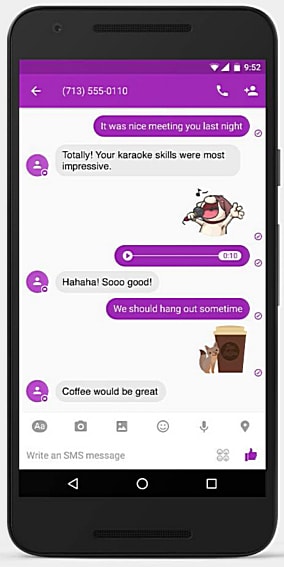
Мессенджер на телефоне.
В мессенджерах сообщения пересылаются через Интернет, а не через GSM-сеть, как обычные SMS-сообщения. Поэтому для того, чтобы отправить сообщение через мессенджер у вас должен быть доступ к Интернету. На телефоне для этого обычно используется мобильный интернет 3G или 4G. Также доступ к Интернету должен быть и у пользователя, который принимает сообщения. В общем, без интернета обмен сообщениями через мессенджер работать не будет.
- Отправка сообщений через мессенджер расходует Интернет-трафик и за этот трафик вам придется заплатить вашему мобильному оператору. Но, текстовые сообщения требуют настолько мало трафика, что расходы получаются очень незначительными. Особенно, если сравнивать их с расходами на SMS-сообщения. Поэтому в итоге пользоваться мессенджерами на телефоне очень выгодно.
- Для обмена сообщениями у обоих пользователей должен быть установлен один и тот же мессенджер. Если SMS-сообщения это универсальный способ отправки текста, то мессенджеры в этом плане являются достаточно закрытой системой. Поэтому если у вас установлено приложение Viber, то вы сможете отправить сообщение только тем контактам, у которых также установлено это приложение. Аналогичное правило работает и для всех остальных мессенджеров.
- Мессенджеры предлагают намного больше возможностей чем обычные SMS-сообщения. Используя мессенджеры, вы сможете отправлять файлы, фотографии, видеоролики, анимированные картинки прямо со своего телефона. Кроме этого, мессенджеры позволяют создавать групповые чаты и общаться там сразу с несколькими друзьями или коллегами.
- Мессенджеры поддерживают голосовую и видеосвязь. Большинство современных мессенджеров, кроме отправки текстовых сообщений позволяют выполнять звонки с помощью голосовой или видеосвязи. Как и сообщения, такие звонки работают через Интернет, поэтому их можно использовать для того, чтобы сэкономить на разговорах. Это особенно актуально в роуминге, где стоимость разговора очень высокая.
Как мессенджеры появились на телефонах
Изначально мессенджеры создавались для настольных компьютеров. История этих программ началась сразу после появления самого Интернета. Одной из первых разработок, которую можно считать современным мессенджером, стал протокол IRC или Internet Relay Chat. Данный протокол был создан для общения внутри небольших групп, но он также позволял отправлять личные сообщения отдельным пользователям, а также передавать файлы. Первая версия протокола IRC появилась еще в 1988 году, хотя позже в него несколько раз вносились изменения.
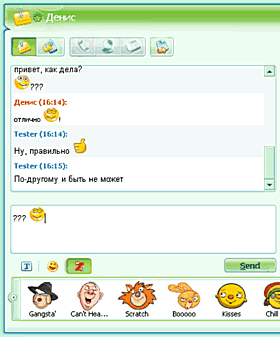
ICQ на компьютере.
Следующим шагом в развитии мессенджеров можно считать ICQ. Она появилась осенью 1996 года и уже через полгода количество ее пользователей составило 1 миллион человек. В дальнейшем скорость расширения пользовательской базы ICQ составляла 1 миллион пользователей за каждые 23 дня. Популярность данного мессенджера стала настолько большой, что начали появляться большое количество альтернатив от других разработчиков. Так, в 1997 году появилась программа AOL Instant Messenger (AIM) от компании America OnLine. AOL Instant Messenger также получил значительную популярность, но в основном только в Северной Америке. После этого свои мессенджеры представили компании Microsoft, Yahoo и другие.
Одним из прорывов в области мессенджеров стала появившаяся в 2003 году программа Skype, которая кроме текстовых сообщений предложила пользователям голосовую и видеосвязь. Также Skype решила несколько других проблем, например, обмен файлами в Skype работал намного лучше, чем в других мессенджерах того времени.
С распространением быстрого и доступного мобильного интернета, а также производительных телефонов с большим экраном, появилось новое поколение мессенджеров, которые ориентируются в первую очередь на мобильных пользователей. Это такие программы как WhatsApp, Viber, Telegram и другие.
Какие мессенджеры сейчас актуальны
Сейчас все мессенджеры имеют примерно одинаковый набор функций. Они позволяют отправлять текстовые сообщения, выполнять голосовые и видео звонки, передавать файлы и организовывать групповые чаты. Поэтому при выборе мессенджера стоит ориентироваться не на его возможности и заявленные функции, а на то, какой мессенджер актуален в вашем окружении. Спросите своих друзей и коллег, каким мессенджером они пользуются и установите себе такой же. Поскольку если вы установите не популярный мессенджер, то толку от него не будет никакого.
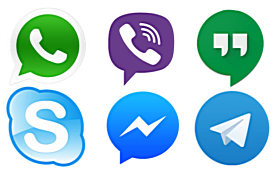
Популярные мессенджеры.
Также вы можете установить на свой телефон несколько наиболее популярных на данный момент мессенджеров и попробовать их в деле. Уже через пару недель станет ясно, в каком мессенджере вам наиболее удобно общаться и остальные приложения можно будет удалить. На данный момент чаще всего пользуются такими мессенджерами как:
- WhatsApp;
- Viber;
- Telegram;
- Facebook Messenger;
- Skype;
Найти приложения этих мессенджеров можно в магазине приложений на вашем телефоне. На Android это Google Play Market, а на iPhone – App Store.
Об авторе
Основатель проекта «Смартфонус» и автор более 2000 статей на тему ИТ для разных сайтов.
Раньше в глобальной сети пользователи, в основном, общались через социальные сети. Теперь появились и другие возможности. Достаточно иметь под рукой ноутбук, телефон или планшет. С этих устройств можно отправлять документы, файлы и сообщения без использования платных СМС, а также совершать звонки. Это стало возможным вместе с появлением мессенджеров.
Содержание (кликабельно):
Мессенджер: что это?
Основные возможности мессенджеров и как пользоваться
1 WhatsApp
2 Viber
3 Skype
4 Google Hangouts
5 Telegram
6 Facebook Messenger
7 VK Messenger ВКонтакте
8 Яндекс Мессенджер
9 Одноклассники Мессенджер ТамТам
10 ICQ (аська)
Мессенджер: что это?
Мессенджер – это специальное приложение или программа, которую скачивают и устанавливают на смартфон или компьютер. Его основная цель – это мгновенный обмен текстовыми сообщениями, фото, картинками, видео, документами с друзьями, родственниками, знакомыми, коллегами по работе или по учебе. Также можно совершать звонки при помощи аудио или видеосвязи.
Слово «мессенджер» произошло от английского «messenger», что означает курьер. Обмен сообщениями идет мгновенно, в режиме реального времени. Сообщения отправляются собеседнику сразу после того, как отправитель закончит ввод, редактирование и нажмет на кнопку отправки. Но при этом получатель сообщения должен быть на связи, иначе сообщение вынуждено будет ждать, пока он тоже запустит свой мессенджер и обратит на него внимание.
Если у пользователя безлимитный Wi-Fi, то все сообщения, а также аудио или видеозвонки с помощью мессенджера будут бесплатными, не ограниченными по времени и по количеству.
Если на смартфоне интернет является мобильным, ограниченным по трафику, то лучше исключить общение по видео-связи, ибо может быстро закончиться весь месячный оплаченный лимит.
Многие знают, что смс-ки и звонки по обычной сотовой, мобильной связи зачастую являются платными. Но отказаться от мобильной связи и перейти полностью на мессенджеры вряд ли возможно. Дело в том, что обычно для регистрации там аккаунта требуется подтвердить номер телефона с помощью смс.
К тому же, многие знакомые используют разные мессенждеры, либо вообще не пользуются этими сервисами. С такими абонентами все равно придется общаться по телефону и с помощью смс-сообщений.
Основные возможности
Перечислим, какие функции есть у мессенджеров:
1 Обмен текстовыми сообщениями – самый простой вариант, наподобие СМС;
2 Возможность прикрепить к сообщению смайлик, фото, картинку, документ, видео или другой необходимый файл – некий аналог электронной почты, но только работающей в режиме онлайн;
3 Создание группы пользователей для общения по интересам, по работе, по учебе – коллективное общение и даже дистанционное обучение;
4 В некоторых мессенджерах можно записать голосовое сообщение и отправить его, либо есть набор голосом – удобно для тех, кто не любит набирать текст вручную;
5 Встречается иногда возможность сделать звонок из мессенджера на мобильный телефон другу или даже на городской телефон – обычно за дополнительную плату.
6 Разработчики постоянно работают над улучшением мессенджеров, оснащают их новыми функциями, например, наличием облачного сервера или возможностью проводить видеоконференции.
Кстати, мессенджеры стараются предоставить возможности архивации чатов, чтобы можно было в случае чего восстановить переписку и переговоры. Такое может понадобиться, скажем, при смене номера телефона абонента.
Как пользоваться мессенджерами
Чтобы начать сразу писать сообщения своим знакомым без каких-либо ограничений, достаточно скачать выбранный мессенджер. Для этого нужно открыть приложение Google Play для Андроид, App Store для Apple, либо Microsoft Store для Windows Phone. Затем в поисковой строке нужно ввести название мессенджера. После этого понадобится нажать на кнопку «Установить».
При установке обычно сразу в приложение переносятся контакты из смартфона. При этом пользователь видит, у кого из его контактов уже установлен на телефоне такой же мессенджер. Это существенно облегчает возможность дальнейшей связи с ним с помощью данного мессенджера.
Видео «Как скачать Ватсап на телефон Андроид установить и пользоваться. Для начинающих»
Пять наиболее популярных мессенджеров
За последнее время было придумано много разных систем для обмена информацией. Рассмотрим 10 (десять) популярных мессенджеров с указанием официальных сайтов, откуда их можно скачать и установить.
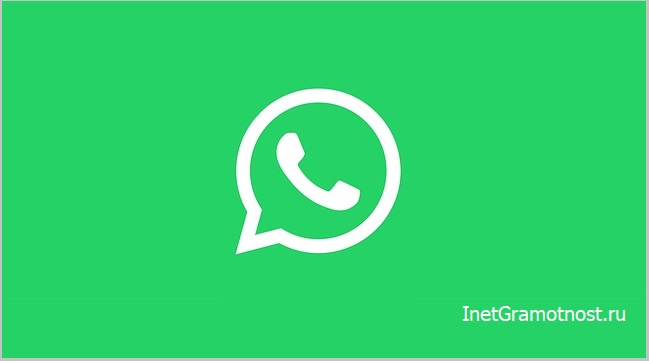
Наиболее популярной программой считается Ватсап.
Официальный сайт https://www.whatsapp.com/?lang=ru
Основные функции, которые доступны:
1 Можно скачать и установить на Android, iPhone, компьютеры Windows или Mac – скачивается и устанавливается легко.
2 Обмен сообщениями с помощью интернет-соединения: Wi-Fi или мобильного. В зависимости от оператора и выбранного тарифа может взиматься плата за передачу данных – я с этим не сталкивалась.
3 Групповой чат, в котором можно обмениваться сообщениями, фото и видео одновременно с 256 участниками – действительно, удобно.
4 Аудио и видео звонки – полный аналог телефонной связи и видео связи, но только с использованием Интернета (бесплатно и безлимитно по Wi-Fi, платно при использовании мобильного интернет трафика). Мобильный телефон при этом используется исключительно в режиме работы через Интернет, а не через сотовую связь.
5 WhatsApp Web клиент для компьютеров – на компьютере можно установить приложение, которое будет синхронизироваться с WhatsApp на мобильном телефоне. Тогда общаться с друзьями и знакомыми можно с использованием клавиатуры и монитора компьютера, хотя связь будет обеспечивать мобильный телефон.
По смартфону удобно общаться с помощью аудио или видео звонка. Для многих людей текстовые сообщения удобнее набирать и отправлять, используя компьютер или ноутбук. Чаты в ватсапе легко синхронизируются на всех устройствах.
6 Обмен файлами: фото, видео – быстрый обмен данными, не прибегая к помощи электронной почты.
Кроме того, используя встроенную камеру на смартфоне, можно сделать снимок и мгновенно отправить фото или видео. Даже при медленном интернете это неплохо работает.
7 Документы – отправка «прикрепленных файлов» также не прибегая к услугам электронной почты, прямо с помощью мессенджера.
Отправить можно любой файл до 100 Мегабайт: в формате PDF, документ, презентации, электронные таблицы и т.п. Тут важно, чтобы получатель на своем телефоне или компьютере смог открыть прикрепленные файлы, чтобы у него были возможности для просмотра этих файлов. Иначе получатель не сможет посмотреть, что ему прислали.
8 Голосовые сообщения – говоришь, но тебя не слушают сразу, а прослушивают присланное сообщение, когда появится возможность и время для этого.
Можно быстро записать голосовое сообщение и сразу же его отправить. Подойдет тем, кто любит общение голосом, но не любит набирать текстовые сообщения. Но не подойдет тем, кто не любит прослушивать присланные сообщения. Такие сообщения не найдут своего благодарного слушателя, их попросту не будут слушать.
Viber

Официальный сайт Вайбера: https://www.viber.com/ru/
Видео: Как установить viber на телефон
Возможности вайбера:
1 Можно установить Viber на телефон и на компьютер. Есть быстрые видео- и аудио-сообщения. Удобно, если нет желания вводить текст с помощью клавиатуры.
2 Отправка сообщений, фото, видео и других файлов.
3 Аудио- и видео-звонки, причем звук обещают в HD-качестве.
4 Стикеры и гифки (GIF). В Вайбере они необычные.
5 Сообщества. Количество пользователей не ограничено.
6 Дополнения для чата. Можно найти и отправить видео, музыку и многое другое прямо из чата.
7 Удаление отправленных сообщений. Говорят, что слово не воробей: вылетит – не поймаешь. Все равно некоторые сообщения очень хочется удалить.
8 Синхронизация между смартфоном и компьютером.
Skype
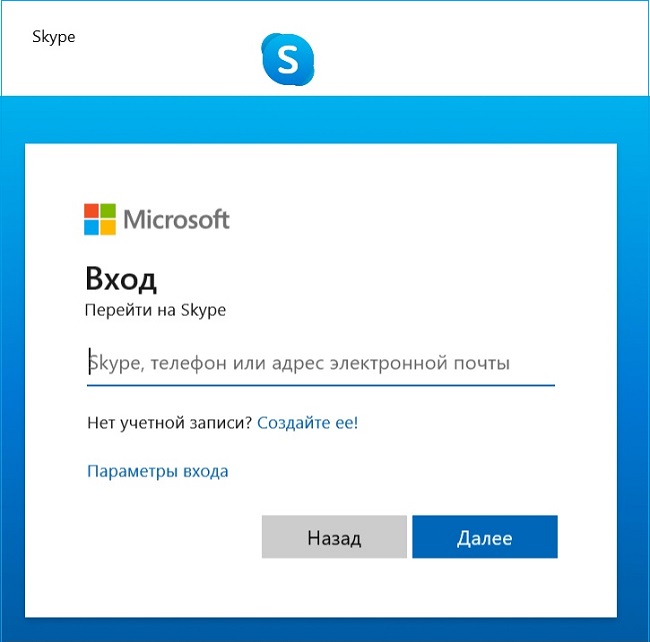
Официальный сайт https://www.skype.com/ru/
В Скайпе имеются следующие функции:
1 Голосовые и HD видео-звонки. Это возможно при беседе один на один и в группах.
2 Мгновенные сообщения. Есть возможность добавить к сообщениям забавные реакции. Можно оставить голосовое или видео сообщение в чате.
3 Демонстрация экрана. Со своего экрана можно показать презентации, фотографии и другие материалы во время разговора. Другие будут видеть ваш экран, как собственный.
4 Запись звонков и автоматические субтитры. Такие субтитры позволяют читать произносимые слова.
5 Звонки на телефоны. Можно звонить на мобильные и стационарные телефоны. Но такие звонки платные. Бесплатным будет общение только с помощью интернет соединения.
6 Видео- или аудио-конференции с поддержкой до 50 пользователей. При этом сохраняются все другие возможности, например, демонстрация экрана.
7 Доступ на любых устройствах. Есть веб-версия Скайпа.
Google Hangouts
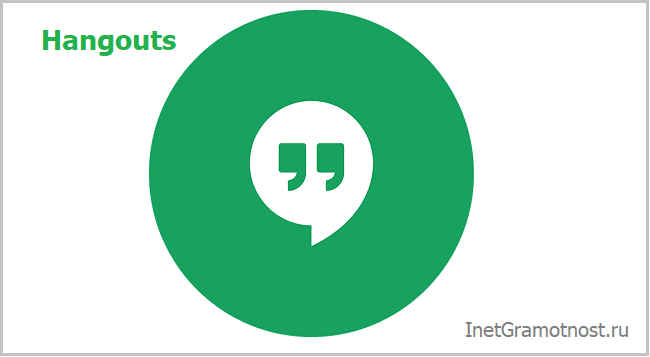
Официальный сайт Hangouts: https://hangouts.google.com/?hl=ru
Hangouts — это бесплатный сервис обмена сообщениями, аудио и видео звонков и даже прямых видеотрансляций с друзьями. Максимальное количество участников таких трансляций — 25 человек.
Это универсальное средство общения на расстоянии был предложен компанией Google.
Можно входить в Hangouts через свою электронную почту Gmail. Другой вариант для использования этого мессенджера — официальный сайт Hangouts, приведенный выше.
Также есть расширение Hangouts для браузера Google Chrome. Для телефона есть приложение Hangouts. На Андроиде такое приложение зачастую является встроенным, его даже не нужно специально устанавливать.
Telegram
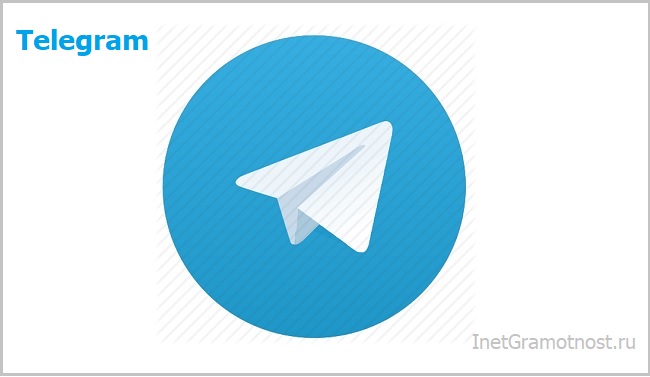
Telegram https://tlgrm.ru/
Разработчиком приложения является Павел Дуров, основатель социальной сети ВКонтакте.
Возможности Telegram:
1 Сообщения в Telegram зашифрованы и имеют таймер самоуничтожения.
2 Приложение может работать в облаках. Позволяет переписываться на разных устройствах (в том числе и онлайн).
3 Бесплатный. Без рекламы, без платных подписок.
4 Безопасный. Сохраняет сообщения в безопасности от атак хакеров.
5 Мощный. Не ограничивает размер сообщений и вложений.
6 Есть аудио-звонки, но нет видео-звонков.
7 Можно создавать боты и публичные каналы.
8 С апреля 2018 года на использование мессенджера на территории России были наложены ограничения. Сейчас они сняты, пользоваться Telegram можно.
9 У Телеграма есть веб версия, можно пользоваться мессенджером на смартфоне, на компьютере и на любом другом устройстве. При этом все сообщения синхронизируются.
Мой канал в Телеграм: @compgramotnost
Еще пять мессенджеров
Многие пользователи используют несколько мессенджеров. От одних они со временем отказываются, другие постоянно присутствуют на их устройствах. Каждый поступает в соответствии со своими пожеланиями и возможностями.
Существует огромное количество разных мессенджеров. Ниже рассмотрим еще 5 довольно распространенных сервисов на просторах рунета.
Facebook Messenger
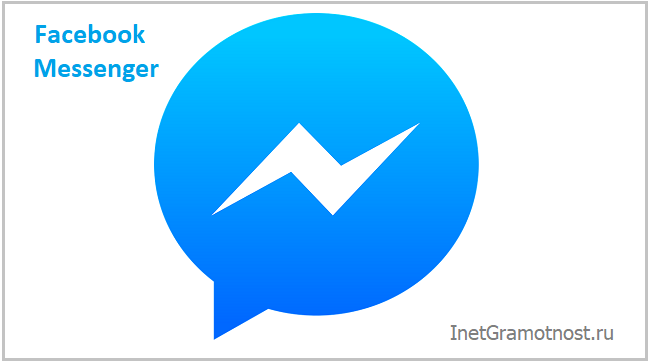
Официальный сайт https://www.messenger.com/
Этот сервис интегрирован, то есть неразрывно связан с Фейсбуком.
Возможности сервиса:
1 Чтобы общаться, можно просто отправить сообщение. Не нужно обмениваться номерами телефонов. Можно общаться на разных устройствах.
2 Есть возможность добавлять наклейки, смайлики и отправлять гифки (файлы GIF).
3 Фото и видео. Можно сделать с помощью камеры Messenger, добавить фильтр или рисунок и отправить друзьям.
4 Группы. В группах можно проводить опросы, делиться местоположением, отправлять друг другу деньги и т. д.
5 Голосовые, видео звонки. Можно общаться по голосовой связи или в групповом видеочате.
6 Голосовые сообщения, которые можно записать вместо текста и отправить.
7 Игры. Можно играть с друзьями.
VK Messenger ВКонтакте
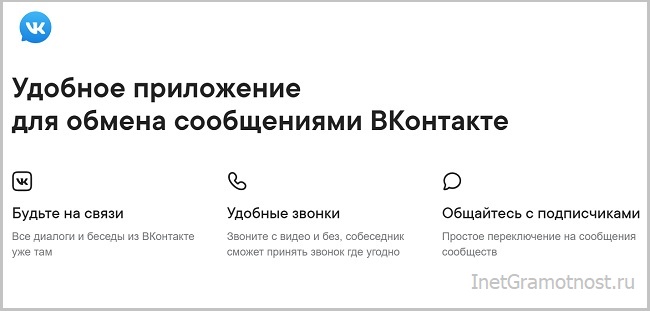
Официальный сайт https://vk.com/messenger
Приложение интегрировано с социальной сетью ВКонтакте.
Яндекс Мессенджер
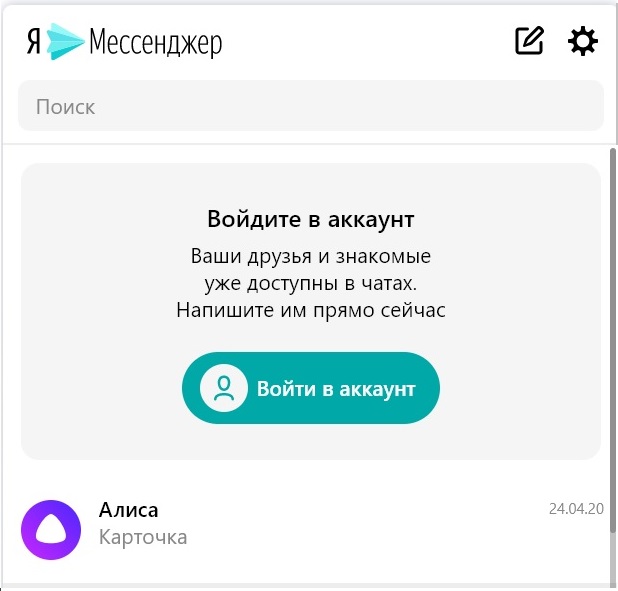
Веб-версия Яндекс.Мессенджера: https://yandex.ru/chat#/
Также он доступен в Яндекс.Браузере, на главной странице Яндекса, в приложении Яндекса для Windows и macOS, для Android и iOS.
В Яндекс.Мессенджере есть:
1 Персональные сообщения и чаты.
2 Голосовые звонки и видеозвонки на мобильные устройства и компьютеры.
3 Аудиосообщения с автоматическим распознаванием голоса и превращением голоса в текст.
4 Новостные и информационные каналы.
5 Быстрые реакции и стикеры.
Перевод голосовых сообщений в текст: голосовое сообщение отправится в виде аудиозаписи, к которой будет приложен текст – расшифровка. Распознаются сообщения только на русском языке, длина сообщения не более 10 минут разговора.
Видео «Яндекс Мессенджер: обзор»
Одноклассники Мессенджер ТамТам
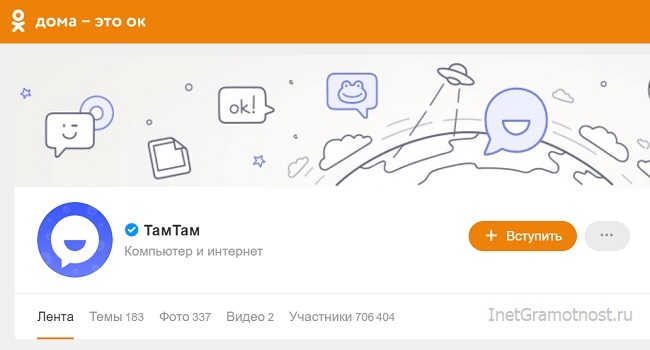
Официальный сайт https://ok.ru/tamtam.official
Приложение подойдет для тех, кто активно пользуется социальной сетью Одноклассники.
ICQ (аська)
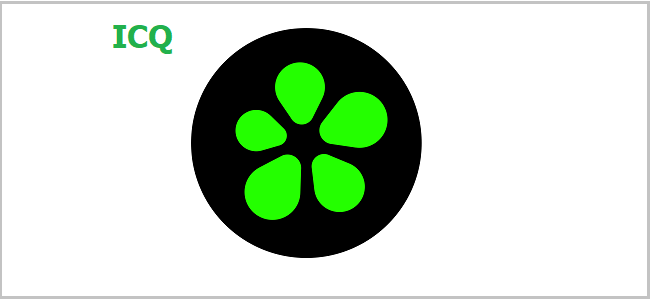
ICQ является сокращением от английского I seek you — «я ищу тебя». Это бесплатная система мгновенного обмена текстовыми сообщениями для мобильных и иных платформ с поддержкой голосовой и видеосвязи.
Официальный сайт https://icq.com/
Аська – это долго живущий сервис, который появился в ноябре 1996 года. А последняя версия была выпущена 6 апреля 2020 года.
Возможности ICQ:
1 Доступно на всех платформах: на компьютере, на смартфоне. Есть Web версия. Чтобы не делиться номером, можно предоставить никнейм.
2 Можно переводить голосовые сообщения в текст, а также пересылать, удалять, редактировать сообщения, отвечать на несколько сообщений сразу.
3 Есть возможность заменить текст на стикер, а фото и видео отправить без сжатия. Можно самим выбирать, что сохранять на вашем устройстве.
4 Мессенджер проанализирует текст сообщения и предложит быстрый вариант ответа текстом или стикером.
5 Имеется витрина популярных каналов и групп.
6 Переписка синхронизируется между всеми устройствами.
7 Можно созваниваться по аудио или видео.
8 Предоставляется возможность общаться в огромных групповых чатах до 25 000 участников.
Видео-формат статьи
Итоги
Выше мы рассмотрели мессенджер, что это такое. Действительно, многие уже не представляют жизни без таких удобных систем. Они облегчают общение на расстоянии среди друзей, родственников и коллег по работе.
Если у Вас остались вопросы, пишите их ниже в комментарии. Ответ придет на ту почту, которую Вы укажите, желательно без ошибок.
![]() Загрузка …
Загрузка …
Другие материалы:
1. Чем общение через Интернет отличается от общения вживую
2. 10 правил этикета в интернет пространстве
3. Основные моменты, как разговаривать по телефону со знакомыми и незнакомыми людьми
Выбор редакции
![]()
Без передачи фотографий, голосовых сообщений, видеособщений и обычных текстовых сообщений невозможно прожить в современном мире. Все больше и больше людей переходят с обычных звонков на месенджеры.
Мессенджеры в 2021-м году используются не только для общения с друзьями и отправки друг другу смешных мемасов.
Такой формат коммуникации стал новой нормой делового общения и используется для переписок с коллегами, заказчиками и клиентами, групповых чатов в образовательных проектах.
Существуют десятки мессенджеров, у каждого из которых есть свои особенности, уникальные функции, достоинства и недостатки. Мы составили подборку из 15 лучших приложений, среди которых вы точно подберете для себя оптимальный вариант, отталкиваясь от своих задач, будь то работа или обучение.
Содержание
- Telegram
- Мтс connect
- Skype
- What’s app
- Viber
- Hangouts
- Line
- Facebook Messenger
- Snapchat
- Imo
- ICQ
- Whatshelp
- Emotion
- Signal
- Threema
- Мессенджеры «Набирающие популярность»: Сможет ли Funtome выжить в digital джунглях?
- Выводы
Telegram

Первым приложением, которое мы хотели бы разобрать, является Telegram. Его создателем является всем известный человек – Павел Дуров.
Павел в своё время создал самую известную и популярную социальную сеть в Российской Федерации и СНГ, которая называется Вконтакте.
К сожалению, ему пришлось продать данную сеть компании Mail.ru. Как раз после этой истории он решил создать телеграмм.
Данная программа отличается от всех остальных своей безопасностью.
Используя это приложение, можно не волноваться о том, что вашими данными кто-либо завладеет, будь это мошенники или федеральные службы специального назначения.
Стоит также отметить, что данное приложение обладает облачным хранилищем.
Для того чтобы сохранить файлы таким образом, необходимо отправить документ самому себе.
Сделать это просто, требуется открыть чат с самим собой и отправить нужный файл.
[softdownload search=»Telegram» count=»10″]
Читайте также: ТОП-20 Социальных сетей в России | Рейтинг 2021 года
Мтс connect

Мобильные мессенджеры (WhatsApp, Viber, Skype) в России в этом году, возможно, прижмут к стенке.
Во всяком случае, новый советник президента по интернету, Герман Клименко, уже пообещал запретить Telegram.
Поэтому, сейчас — самое время запустить отечественную альтернативу. И МТС это сделал.
Мобильный мессенджер MTS Connect уже доступен на платформах iPhone и Android.
Он предоставляет все привычные функции для общения: чаты, групповые чаты, передачу файлов и местоположения, звонки через интернет и на городские/мобильные телефоны.
Абоненты МТС могут из-за границы звонить через Wi-Fi на российские номера по тем же ценам, что и дома.
Видеосвязи пока нет. Зато, вы не платите за интернет-трафик при звонках МТС Connect в России.
Скачать Читайте также: ТОП-25 Лучших программ для Айфона (iPhone) на каждый день
Skype

Программа Скайп знакома многим пользователям.
Она была разработана более десяти лет назад, но лишь совсем недавно приложение стало доступно на мобильных платформах, таких как Андроид и iOS.
Здесь пользователям доступны все самые известные функци:
- Голосовые сообщения;
- Аудио сообщения;
- Видео звонки
- Голосовые звонки;
- Текстовые сообщения;
- И другие.
Стоит сказать, что программа является полностью бесплатной. Ее есть возможность скачать из таких магазинов, как:
- AppStore;
- Google play;
- И другие.
Приложение может работать как от мобильной сети, так и с помощью wifi подсоединения.
Многие пользователи замечает, что мобильная версия скайпа мало чем отличается от компьютерной.
Скачать
[softdownload search=»Skype» count=»10″]
Читайте также: Корпоративные мессенджеры | ТОП-15 Лучших
What’s app

Следующим мобильным менеджером, на которое мы хотели бы обратить внимание, это «WhatsApp».
Программа является полностью бесплатной и общедоступной. Здесь представлено большое количество различных стикеров.
Программа поглощает минимальное количество трафика.
Стоит отметить, что если говорить о безопасности, Ватсап пятого апреля 2016 года включили во всех версиях своего приложения сквозное шифрование, что позволило больше не беспокоиться о сохранности своих данных.
Приложение доступно на всех самых известных платформах, а также существует веб-клиент.
Скачать Читайте также: Лучший анонимный браузер без раскрытия личности: для ПК и Андроид гаджетов | ТОП-10
Viber
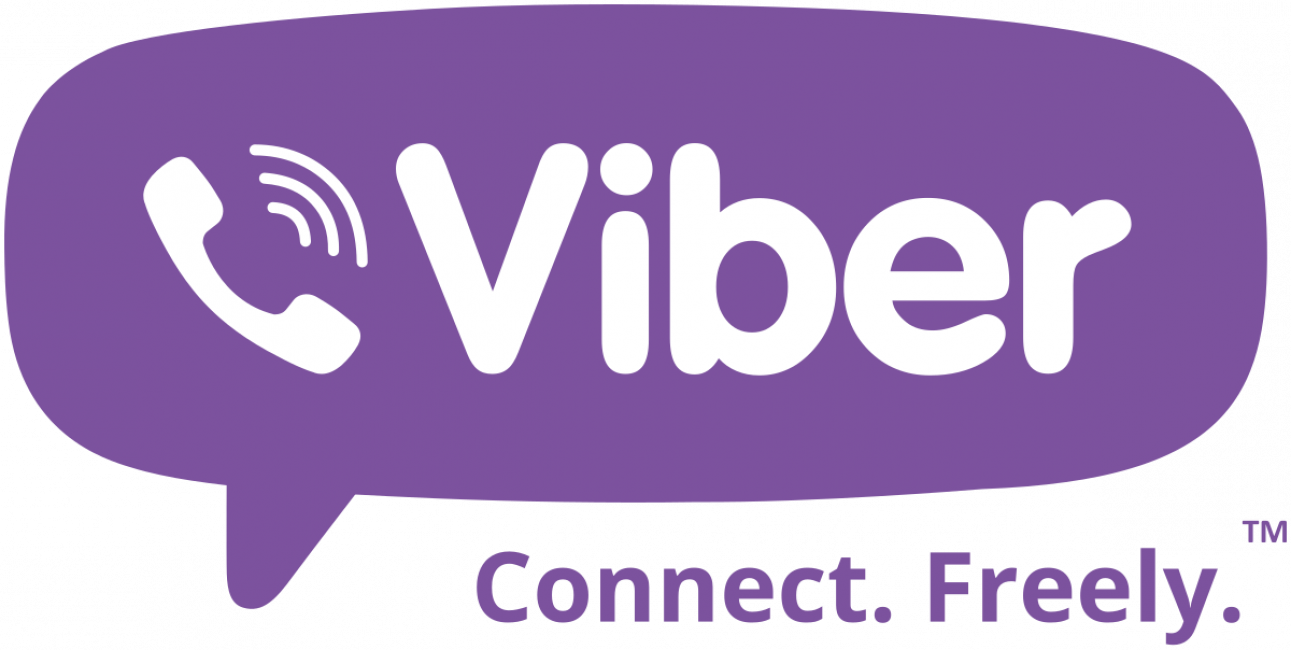
Требуется знать, что «Вайбер» является одним из самых лучших месенджеров для Андроид.
Действует он абсолютно также как и предыдущий месенджер, но имеет ряд положительных особенностей. Одна из них – это возможность звонить на обычные номера.
Когда вы запустите программу в первый раз, вам будет необходимо авторизоваться, введя свой мобильный номер телефона.
После данной процедуры список контактов будет синхронизирован. Механизм хорошо знаком по WhatsApp, так что не будем подробно останавливаться на этом.
В вайбере можно отослать текстовые сообщения, а также позвонить другим пользователям, у которых тоже на телефоне установлено это приложение.
С помощью вайбера у вас появится возможность отсылать фотографии, аудио и видео файлы.
Еще вы можете использовать стикеры, которые находятся в свободном доступе.
Скачать
[softdownload search=»Viber» count=»10″]
Читайте также: Программы для бэкапа: сохраняем данные правильно | ТОП-15 Лучших для Windows + Android
Hangouts

Hangouts не так давно появился на свет, разработчиком данного приложение является компания под названием «Google».
Программа заменила в свое время всем известное приложение Google Talk.
Популярность Hangouts объясняется тем, что разработчики тесно связывают его с операционной системой Андроид.
Стоит заметить, что эта программа в большинстве своем входит в число приложений, которые по умолчанию установлены в любом телефоне на Андроид.
По сути Hangouts ничем не отличается от ранее разобранных нами месенджеров.
Здесь также есть возможность отправлять голосовые и текстовые сообщения и звонить абсолютно бесплатно.
Стоит заметить, что для входа в программу требуется ввести логин и пароль своего Гугл аккаунта.
Если его нет, то необходимо зарегистрировать, ибо данный сервис служит неким индентификатором.
Многие пользователи считают, что Hangouts – лучший мобильный мессенджер 2017 года. Он существует на двух самых известных платформах: IOs и Android.
Скачать
[softdownload search=»Hangouts» count=»10″]
Line

Еще один мессенджер, о котором следует вам поведать, это Line. К сожалению или к счастью, данная программа не так сильно популярна на территории Российской Федерации и СНГ.
Зато во всех европейских странах и в Соединенных Штатах Америки приложение имеет толпы фанатов.
Здесь есть все для комфортного общения:
- Текстовые сообщения;
- Аудио сообщения;
- Видео сообщения.
Скачать
[softdownload search=»Line» count=»10″]
Facebook Messenger
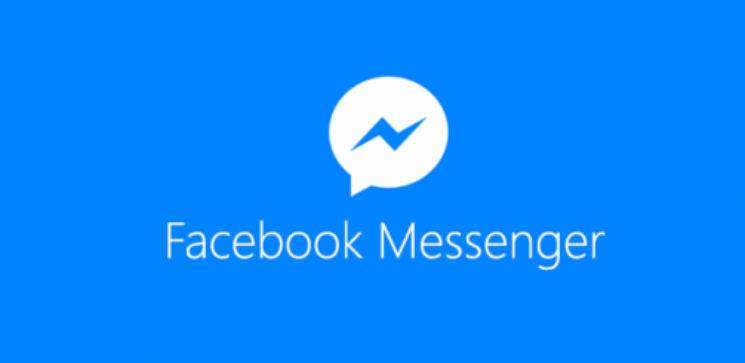
Facebook messenger позволяет людям, которые являются пользователями одной из самых популярных в мире сетей, звонить и отправлять сообщения своим друзьям, родственникам и знакомым.
Стоит заметить, что данная программа приближается по числу загрузок к Ватсап.
Популярность программы объясняется интеграцией с Фейсбук.
К сожалению, данное приложение не так популярно на территории Российской Федерации, ведь здесь процветает Вконтакте.
Чтобы зайти в приложение, необходимо ввести логин и пароль от своей учетной записи на сайте facebook.com.
Если рассматривать Facebook Messenger непосредственно как программу для отправки сообщений и совершения звонков без оглядки на регион, тут проблем быть не должно.
Можно не только переписываться с людьми из своего списка контактов, но и добавлять новых через поиск в приложении.
Изначально адресная книга формируется из двух основных источников – номера телефонов в справочнике устройства и друзья на Facebook.
Все данные синхронизируются с социальной сетью, если сообщение было отправлено через браузер, то оно отобразится и на мобильном устройстве и наоборот.
[softdownload search=»Facebook Messenger» count=»10″]
Snapchat

Snapchat – это программа, которая содержит в себе достаточно большое количество различных функций.
Некоторые даже утверждают, что данное приложение является целой социальной сетью.
Поэтому тот факт, что мы включили Снепчат в ТОП-15 лучших месенджеров 2017 года, может показаться немного странным.
Это приложение совсем не похоже на программы, описанные ранее. Здесь интересная сама специфика передачи различного контента.
Одной из главных функций Снепчата является передача фотографий, которые были ранее сняты на камеру мобильного телефона.
Стоит заметить, что перед тем как отправить фото есть возможность отредактировать, а через некоторое время фото автоматически удаляется из переписки.
Снепчат обладает целым набором стикеров, которые всегда есть возможность использовать, также возможно прикреплять фотографии и картинки к любым диалогом, присутствует аудио и видео связь.
Пользоваться данной программой можно совершенно бесплатно, требуется только лишь подключение к всемирной паутине.
Стоит заметить, что есть функция создания групповых чатов и различных трансляций.
Скачать
Imo
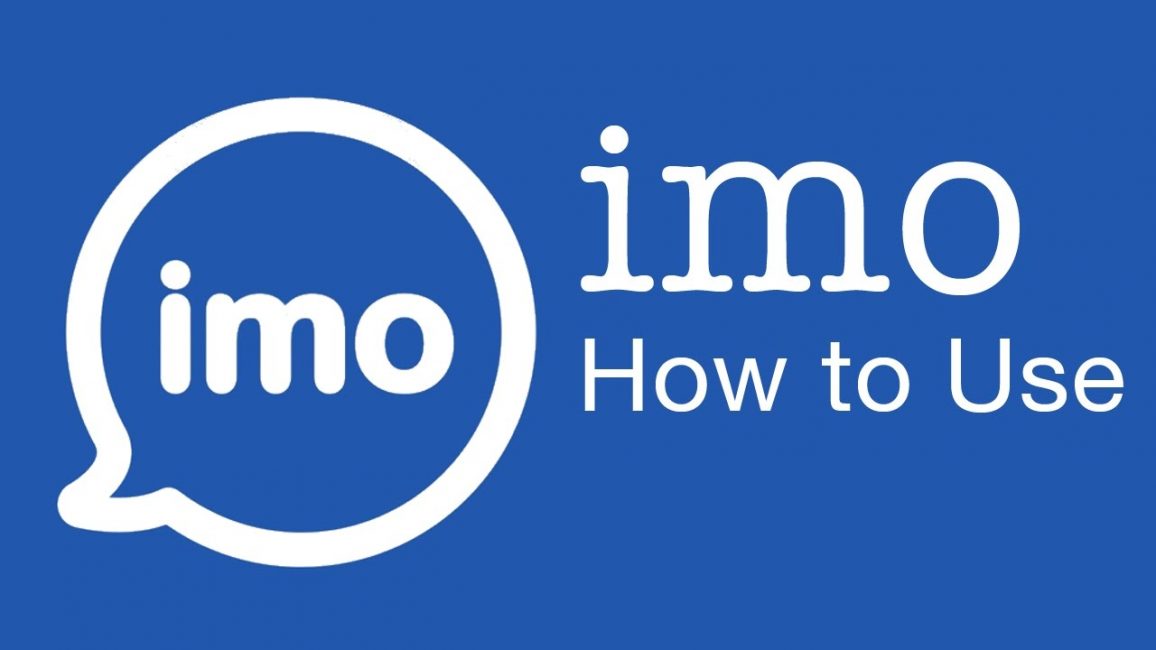
Imo – это еще один мессенджер, в котором есть возможность совершать стандартные процедуры, такие как отправка текстовых и голосовых сообщений, аудио и видео звонки.
Требуется понимать, что пользователю не нужно платить за саму программу, а только лишь взимается плата за интернет по стандартной тарификации, подключенной вами.
Имо не получил популярность на территории Российской Федерации и СНГ, чему были очень расстроены разработчики приложения.
Зато программа является одной из топовых в западных странах.
Чтобы войти в данное приложение, необходимо ввести номер мобильного телефона, на которое придет стандартное смс сообщение с кодом.
Есть возможность добавлять контакты из адресной книги, но вероятность того, что вы там найдете хоть кого-нибудь, крайне мала.
Но вы можете отправить сообщение любому человеку из адресной книги с приглашением присоединиться к данному месенджеру.
Скачать
ICQ
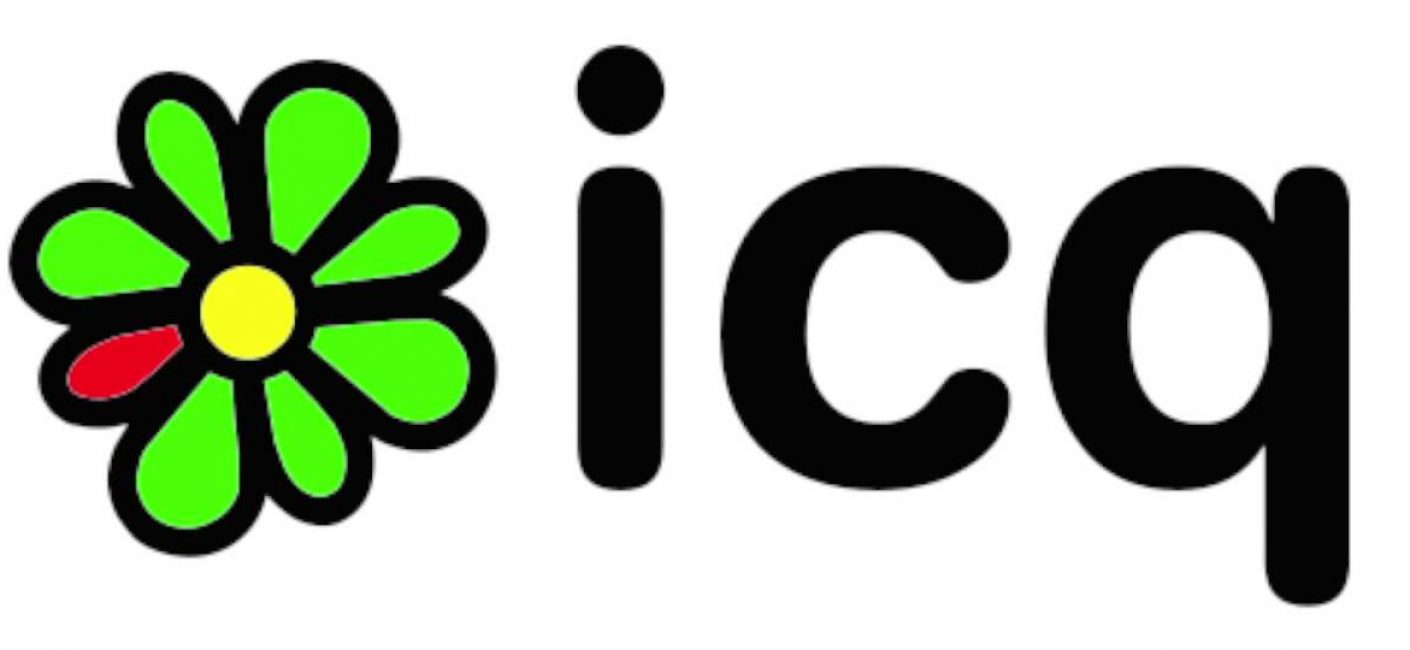
Теперь хотелось бы разобрать самый популярный месенджер двух тысячных годов, который потерял свои толпы фанатов около десяти лет тому назад.
В свое время фанаты данного приложения прозвали его аськой.
Стоит заметить, что на данный момент программа обладает такими функциями, как аудио и видео звонки, но, к сожалению, это не помогло. И приложение так и осталось внизу рейтинговой таблицы.
Скачать мессенджер на телефон – ICQ – непроблема, необходимо только лишь зайти в соответствующий магазин и нажать на кнопку «скачать».
Чтобы начать пользоваться программой в системе Андроид и IOS, необходимо, прежде всего, авторизоваться.
Сделать это можно, введя свой номер сотового телефона, на который придет код. Этот код также запросит у вас программа.
Многие отмечают, что если человек был зарегистрирован в аське ранее, то в этом случае можно обойтись и без подтверждения кода по средствам смс сообщения.
К сожалению, данный факт нам не удалось проверить.
Необходимо понимать, что аська обеспечивает интеграцию с адресной книгой мобильного телефона, что позволяет достаточно быстро найти людей по их номерам.
Многие пользователи, которые десять раз сидели в данном приложении, будут удивлены новому дизайну программы.
Аська стала по-настоящему современным месенджером. Об этом говорит как стиль приложения, так и функционал.
Скачать
[softdownload search=»ICQ» count=»10″]
Whatshelp
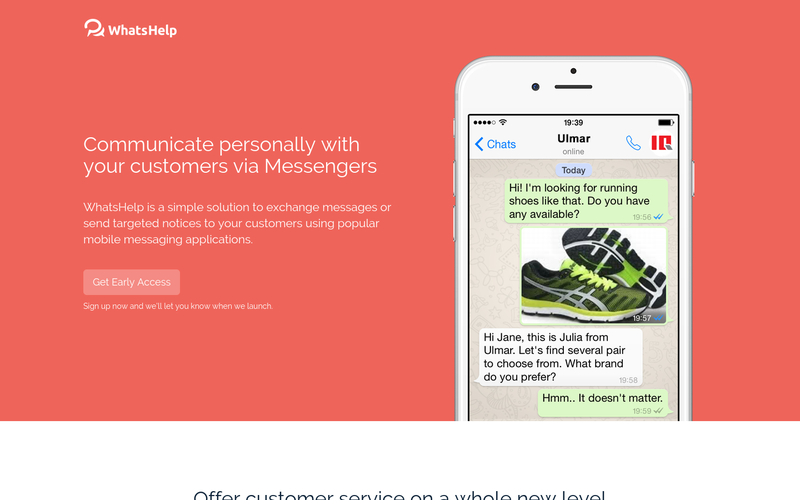
WhatsHelp – это месенджер, который позволяет вести диалог со своми клиентами. Данный сервис был придуман исключительно для бизнеса.
Здесь стало возможно обрабатывать заказы, осуществлять поддержку, рассылать сообщения своим клиентам через месенджеры со средствами совместной работы.
Каким образом можно использовать WhatsHelp для бизнеса?
- Приём и обработка заказов при помощи мессенджеров, ответы на вопросы клиентов в режиме реального времени, персонально и приватно.
- Организация поддержки клиентов через WhatsApp, Telegram или FB Messenger. Создание быстрых команд, например «/balance» для автополучения информации и самообслуживания.
- Информирование клиентов при помощи push-уведомлений о статусе заказа, технических работах или новом контенте.
Скачать
[softdownload search=»» count=»10″]
Emotion

Разработчиком программы под названием «Мультифон» является компания Мегафон. Она совсем недавно перезапустила мобильное приложение сервиса «мультифон».
Сам месенджер называется «emotion». Изначально мегафон позиционировала данное приложение как звонилку, но сейчас оно больше похоже на настоящий месенджер.
Именно по этой причине мы и решили внести данную программу в топ 15 месенджеров две тысячи семнадцатого года.
Уникальной особенностью данной программы является тот факт, что здесь есть возможность звонить и отправлять сообщения даже тем людям, у которых прогаммы не установлена.
Emotion позволяет звонить и отправлять текстовые смс сообщения по средствам вайфай-соединения на номера телефонов других операторов.
Для того чтобы отправить фото или геолокацию с помощью данного месенджера, необходимо подключить услугу под названием UMS.
Emotion можно найти в Аппстор и Гугл Плей.
Скачать
[softdownload search=»emotion» count=»10″]
Signal
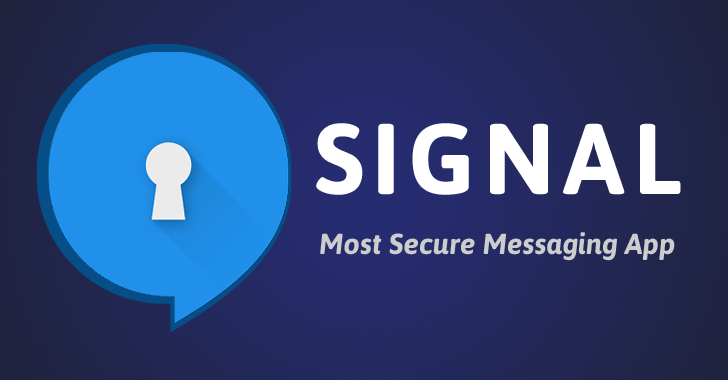
Лично меня всегда поражали слишком безопасные программы, посколько они мне всегда напоминали, что за мной кто-то следит и хочет украсть мои данные.
Однако, стоит отметить, что людей, которые ищут самые безопасные приложения, в современном мире огромное количество. И теперь существует еще одно новомодное приложение под названием Signal.
Signal – это мессенджер без номера телефона.
Signal – это обычный месенджер, в нем нет чего-то особенного. Он очень похож на Телеграм. Некоторые считают, что данная программа была просто слизана с Телеграма. Однако все особенности программы нацелены именно на безопасность.
С помощью Сигнал у вас появляется возможность отсылать сообщения и звонить своим друзьям и знакомым из телефонной книги мобильного телефона. Все данные обладают шифрованием.
Скачать
[softdownload search=»signal» count=»10″]
Threema

Ранее мы разбирали самый защищенный месенджер, по мнению многих, Telegram. Но мы хотим вам сказать, что этот месенджер не самый безопасный.
Есть еще лучше программа. Мы говорим о приложении Threema.
Разработчиками этого приложения являются швейцарцы, поэтому о качестве говорить не стоит. Приложение создано, действительно, для сущих параноиков.
Threema — мессенджер без привязки к телефону.
Для того чтобы идентифицировать свой аккаунт, не потребуется номер мобильного телефона или электронная почта.
Вместо этого приложение автоматически присвоит вам личный идентификатор, с помощью которого вас будут определять во всемирной паутине.
На основе этого кода программа сформирует два ключа, который в дальнейшем будут использоваться для шифровки и дешифровки месенджов .
Скачать
[softdownload search=»» count=»10″]
Мессенджеры «Набирающие популярность»: Сможет ли Funtome выжить в digital джунглях?
Состоялся релиз нового мессенджера Funtome. Разработчики призывают уйти от привычных текстовых сообщений, предлагая более 8000 картинок для замены слов.
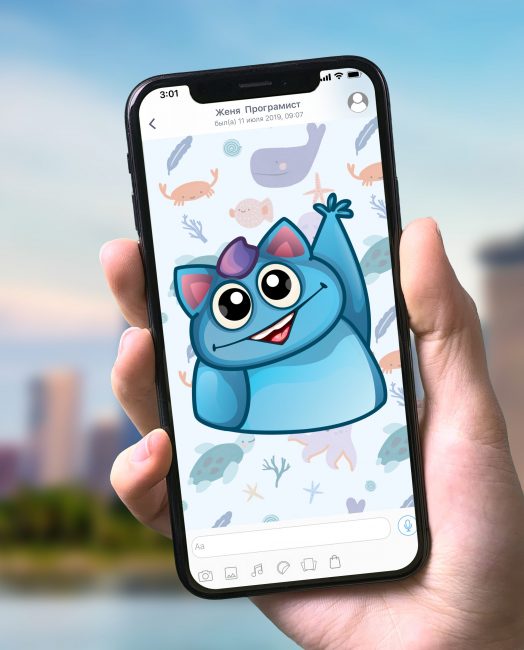
В январе 2019 года Funtome пополнил ряды мобильных мессенджеров, чем привлек внимание всех любителей эмоционального общения в сети, ведь приложение носит частично развлекательный характер и предлагает своим пользователям альтернативный способ переписки: с помощью картинок.
Новый мессенджер предоставляет уже привычный пользователю набор функций:
- мгновенный обмен сообщениями;
- отправка медиафайлов и документов;
- отправка голосовых сообщений с высоким качеством звука;
- чат-румы;- редактирование отправленных сообщений;
- набор дизайнерских фонов;
- внушительная коллекция стикеров.
Помимо стандартного функционала, Funtome обладает некоторыми приятными особенностями, выделяющими его среди прочих. Так, в приложении есть:
- система уровней и бонусов, позволяющая получать стикерпаки бесплатно;
- возможность закрепить неограниченное количество чатов;
- высокий лимит на размер отправляемых файлов – 2ГБ;
- опция выбора звука приемки и отправки сообщений;
- мемные выражения эмоций (Eggzzz);
- создание коллажей с использованием любых картинок из базы. В качестве фона для коллажа можно использовать не только базовые картинки, но и любые изображения из галереи пользователя.
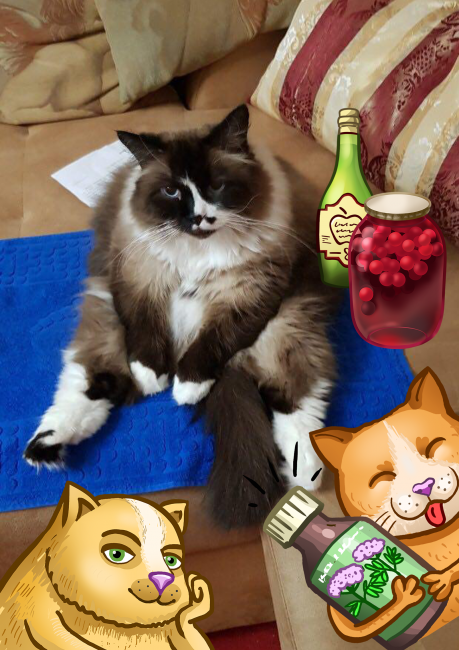
Как работает Funtome?
При нажатии на текст появляется ряд соответствующих картинок или стикеров, из которых пользователю предлагается выбрать наиболее контекстуально подходящее изображение.
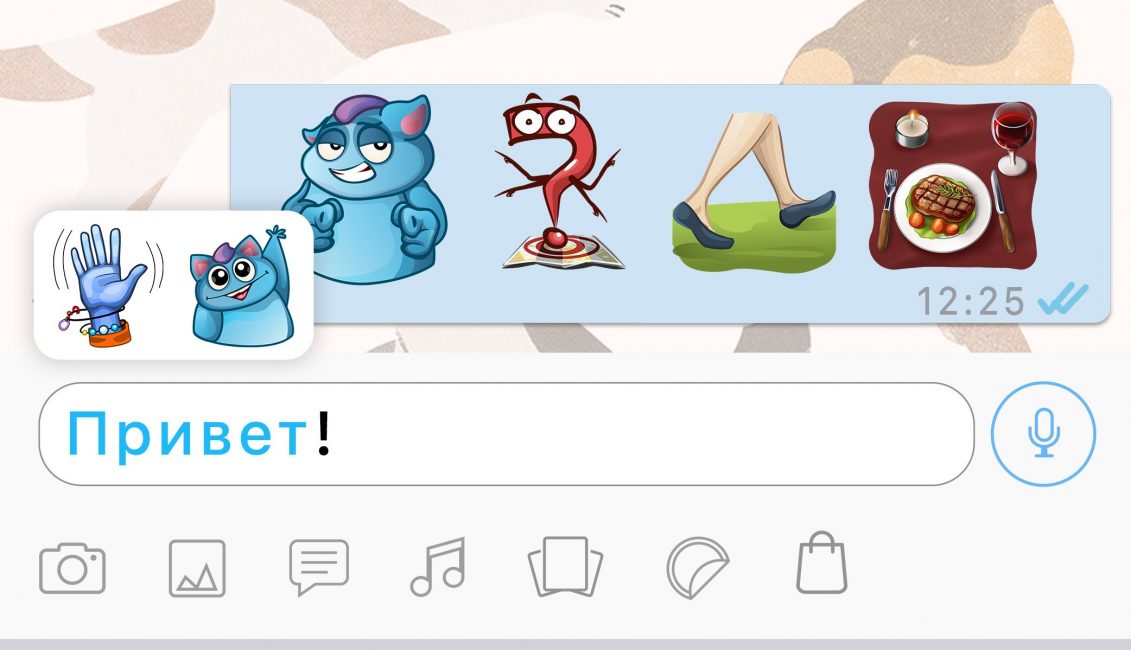
Сообщение можно отправлять как преобразованным в изображения (полностью или частично), так и неизменным – в текстовом виде.

Возможна переписка «без слов»: достаточно нажать на стикер, Eggzzz или картинку, добавленную в «Избранное», и отправить собеседнику.
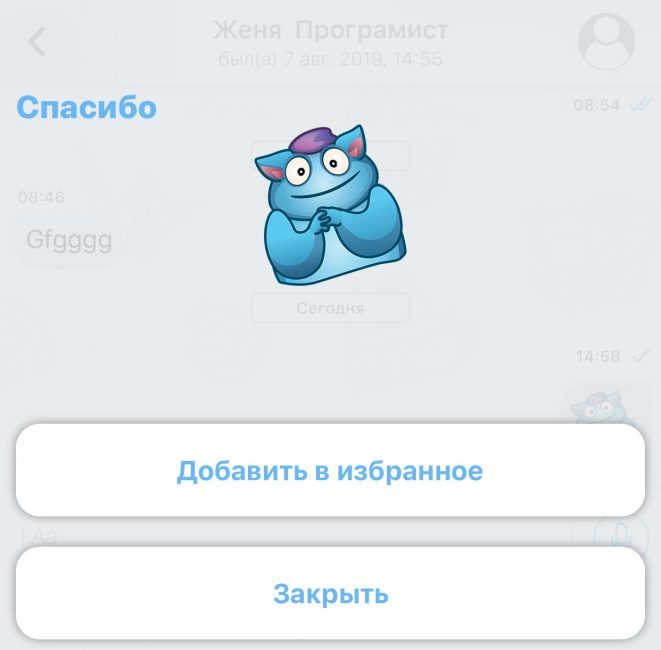
Переписка осуществляется на любом языке, однако функция трансформации в картинки на данный момент реализована для английского и русского. Идет активная работа по расширению словарной и языковой базы, совершенствованию функционала и добавлению новых возможностей.
Отличительная особенность этого мессенджера от других – концепция. В картинках любой смысловой посыл обретает особый оттенок. Funtome – приложение для легкого и приятного общения, отдыха и расслабления, приватной переписки, скрытой картинками от посторонних глаз.
Подробнее – на официальном сайте.
Ознакомиться с системными требованиями приложения и бесплатно скачать Funtome можно в App Store и Google Play.
Выводы
Мы считаем, что лучшим мобильным месенджером стал проект Павла Дурова Телеграм.
Это новомодное приложение, которое сохранит ваши данные и сообщения в безопасности, а также окажет необходимую поддержку.
Интерфейс прост, поэтому в нем сможет разобраться каждый.
А также в данный момент Телеграмм – это не просто месенджер,. Там можно найти музыку, почитать книги и так далее.
Видео: 5 СЕКРЕТНЫХ МЕССЕНДЖЕРОВ
5 СЕКРЕТНЫХ МЕССЕНДЖЕРОВ ДЛЯ ПАРАНОИКОВ БЕЗОПАСНОСТИ
Самый лучший мессенджер для телефона | ТОП-15 Программы для общения
6.4 Оценка
Для нас очень важна обратная связь с нашими читателями. Если Вы не согласны с данными оценками, оставьте свой рейтинг в комментариях с аргументацией Вашего выбора. Ваше мнение будет полезно другим пользователям.
Добавить отзыв | Читать отзывы и комментарии
После появления социальных сетей возникла необходимость в простом обмене сообщений. Поэтому сегодня поговорим о том, что такое мессенджер.
Простыми словами о главном
Слово «messenger» означает «посланник». Это система быстрого обмена сообщениями в виде текста, аудио, видео и файлов разного типа. «Предки» мессенджеров — электронная почта и смс в телефоне.
Почему мессенджеры лучше почты? Сейчас email в основном просматривают несколько раз в день. Но в случае такого быстрого обмена информацией это неудобный вариант, поэтому электронными письмами пользуются для обмена длинными текстами.
Для чего он нужен и в чём плюсы по сравнению с СМС? Использует интернет, а в современном мире это недорогой ресурс. Большинство современных тарифов позволяют пользоваться обменом информации безлимитно, как и в случае WI-FI передачи. Отправляете сообщение, собеседник его читает и моментально присылает ответ. Удобно и то, что отображается статус пользователя, чтобы понять, прочитает он сразу текст или нет.
Функционал популярных мессенджеров:
— быстрый обмен информацией;
— создание групповых чатов;
— возможность ведения разговора через аудио и видео;
— отображение статуса собеседника;
— расходование трафика интернета (сейчас чаще на эти системы безлимит);
— возможность обмена фото, видео, файлов различного типа.
О работе мессенджера
У каждого мессенджера есть сервер, где идёт обработка данных и их хранение. Часто они несовместимы друг с другом, так как работают по собственным протоколам передачи. В серверной часть хранятся пароли, логины и обеспечивается безопасность.
Разработчики стараются не совмещать протоколы, поэтому клиенты устанавливают несколько приложений на компьютер и телефон для общения, если есть необходимость.
Как установить на компьютер и телефон
Для того, чтобы установить на компьютер, нужно найти сайт через поисковую систему, скачать установочный файл. Далее установить messenger, следуя инструкции, и открыть приложение. Большинство мессенджеров бесплатны, и после установки можно обмениваться информацией посредством сообщений и звонков.
На телефон установить проще, нужно зайти в каталог (Play Market, App Store), найти нужное приложение и установить его на телефон.
После установки нужна регистрация, как правило это ввод имени, номера телефона, загрузка аватарки и прочие стандартные данные. После синхронизации с контактами можно приступать к общению.
Какой мессенджер выбрать: пособие для чайников
1. WhatsApp
Аккаунт в приложении соответствует номеру телефона. Такой сервис доступен как на ПК, так и на телефонах любой платформы. Для обмена текстовыми сообщениями, аудио, видео и файлами разного типа. Можно совершать аудио- и видеозвонки, формировать общие чаты.
Преимущества:
— высокая скорость;
— простота использования;
— групповые чаты;
— звонки;
— собственная система шифрования данных;
— оффлайн-сообщения.
Недостатки:
— снижение качества передаваемых файлов;
— ограничение по размеру отправляемых файлов;
— оповещения приходят с запозданием.
2. Telegram
Такой messenger работает по похожему алгоритму с WhatsApp. Главная особенность — безопасность шифрования данных, более надёжная защита.
Преимущества:
— ведение каналов (такой формат удобен для новостей, рассылки информации без обратной связи);
— создание и подключение ботов (хороший инструмент для ведения бизнеса);
— поиск пользователей по username;
— встроенный редактор фотографий;
— секретный чат, самоудаляющиеся сообщения;
— бесплатные стикеры, можно создать свой набор.
Недостатки:
— нет звонков;
— отсутствие секретных чатов на ПК.
Об использовании Телеграм в бизнесе подробнее можно узнать здесь.
3. Facebook Messenger
Чат для такого внутреннего общения внутри социальной сети Facebook. Такой мессенджер уведомляет о новых комментариях, встречах. Возможен обмен текстовыми сообщениями, фото, видео, есть возможность звонков (в том числе групповых). Поддерживает функцию секретных чатов. Есть стикеры и Emoji, а также можно осуществлять платежи (при наличии карты американского банка).
Преимущества:
— поддержка ботов;
— отключение уведомлений;
— секретный чат;
— быстрое приветствие через специальную клавишу в диалоге;
— возможность оставления своих координат в диалоге.
Недостатки:
— только для пользователей Facebook;
— сообщения нельзя удалять или редактировать;
— разный функционал web-версии и приложения.
4. Viber
Специальное приложение для обмена текстовой информацией, фото, видео, файлами. Такой сервис поддерживает звонки.
Преимущества:
— игровая платформа;
— открытые чаты;
— большой выбор стикеров, Emoji, фонов.
— push-уведомления в оффлайне;
— синхронизация звонка на всех используемых устройствах;
— верифицирование контактов вручную;
— вызовы на стационарные и обычные номера (платно).
Недостатки:
— много спама;
— слабая безопасность.
5. Skype
Известная программа для общения. Работает на Windows, Linux, Mac OS X, Pocket PC платформах + есть мобильное приложение. Удобно для создания конференций с друзьями, родственниками или коллегами. Идентификатор — электронная почта.
Преимущества:
— бесплатные групповые чаты и видеозвонки;
— оффлайн-общение;
— возможна демонстрация во время видеоконференции;
— запись видеоразговоров;
— неограниченное время разговоров по видео;
— поддержка ботов.
Недостатки:
— некачественная синхронизация с различными устройствами;
— отсутствие шифрования;
— ресурсозатратность;
— не синхронизируется со списком контактов;
— на обычные номера звонки платные.
Skype принято считать одним из лидеров своего сегмента на ПК, в случае мобильного приложения менее популярен. Если Вы часто используете такое приложение на компьютере, будет полезен и на телефоне, но для отдельного использования на мобильном устройстве уступает своим конкурентам.
6. Hangouts
Последователь Google Talk. Большое количество пользователей ввиду интеграции с Android (входит в стандартный пакет программ по умолчанию). Идентификатор — аккаунт Google. Подходит и для совершения корпоративных звонков, и для личных целей. Как стандартный мессенджер служит для обмена сообщениями, фото, видео и файлами.
Преимущества:
— история переписок на сервере и доступ к ним с любого устройства;
— возможность вызовов на мобильные телефоны США;
— интеграция с сервисами Gmail, Google+;
— наличие голосовых заметок;
— удобный интерфейс;
— демонстрация экрана.
Недостатки:
— ориентированность в большинстве на Северную Америку;
— сжатие снимков;
— небольшая задержка между командой и реализацией.
7. iMessage
Приложение для быстрой передачи сообщений на устройствах Apple. Встроено по умолчанию в каждое устройство. Оно выборочно определяет, каким способом отправлять, по мобильному трафику или Wi-Fi.
Преимущества:
— безопасный режим отправления;
— удобный интерфейс;
— синхронизация на нескольких устройствах.
Недостатки:
— переписка только для пользователей Apple;
— без подключения интернета за отправление взимается плата.
8. Slack
Преимущественно корпоративный мессенджер, служит для общения сотрудников, схож по интерфейсу и функционалу со Skype. Есть создание тематических каналов, видео- и аудиозвонков, конференций; существует архивирование данных, проведение опросов.
Преимущества:
— быстрая синхронизация;
— получение оповещения в виде всплывающего окна или письма на электронную почту;
— интегрирование со сторонними сервисами (Google Drive, Битрикс24, другими мессенджерами);
— понятное оформление.
Недостатки:
— интерфейс на английском языке;
— полный функционал за отдельную плату;
— загруженность оперативной памяти.
Мессенджеры для бизнеса
Многие компании активно внедряют в процесс работы приложения и сервисы. Чем они могут быть полезны?
1. Функция видеоконференций стала незаменимым помощником в организации бизнеса, особенно при переходе на удалённый формат работы. Отчёты, планёрки и работа над проектами — такой вид взаимодействия очень популярен и используется в мессенджерах.
2. Групповые чаты позволяют оперативно решать вопросы и обсуждать дела в срочном порядке
3. Удобная и быстрая связь с клиентами через такое приложение, которое пользуется популярностью
4. Организованное оповещение службы доставки
5. Дополнительные информационные каналы и оповещение о скидках (в таких сервисах, как Telegram)
6. Корпоративные мессенджеры решают многие проблемы организации работы компании
7. Интеграция магазина в Instagram с messenger по типу WhatsApp.
Как вставить ссылку на WhatsApp в шапке профиля Инстаграм, можно узнать здесь.
В статье мы узнали, что обозначает в современном обиходе слово «мессенджер», как использовать такое приложение и зачем оно нужно. Как выбрать свой сервис? Анализируйте функционал, сравнивайте и выбирайте понравившуюся Вам систему мгновенных сообщений.
Мессенджер (англ. messenger — посланник, instant messaging — обмен мгновенными сообщениями) – это программа для мгновенного обмена сообщениями, которая устанавливается на компьютер, ноутбук, смартфон или планшет. Позволяет обмениваться между пользователями текстовыми, голосовыми сообщениями, а также прикреплять фото, видео, различные документы. Первые версии мессенджеров могли обмениваться только текстовыми сообщениями. Современные системы, помимо перечисленных выше функций, позволяют осуществлять аудио и видеозвонки, создавать групповые чаты, видеоконференции, отправлять автоматические уведомления, хранить данные в «облаке» и многое другое.
Из этой статьи вы узнаете что такое мессенджер простыми словами, для чего он нужен и какие функции выполняет. Расскажу о самых популярных мессенджерах в России и за рубежом, посоветую какой мессенджер выбрать.
Содержание
- 1 О чём обязательно нужно знать
- 2 История возникновения и развития мессенджеров
- 3 Основные возможности мессенджеров
- 4 Самые популярные мессенджеры в России и мире
- 4.1 WhatsApp
- 4.1.1 Установка WhatsApp
- 4.1.2 Общение в WhatsApp
- 4.2 Viber
- 4.2.1 Установка Viber
- 4.3 Facebook Messenger
- 4.4 Telegram
- 4.5 Skype
- 4.6 Google Hangouts
- 4.7 WeChat
- 4.8 Line
- 4.9 Threema
- 4.10 Snapchat
- 4.11 Signal
- 4.12 ICQ
- 4.13 «ТамТам»
- 4.14 Funtome
- 4.15 VK messenger (VK me)
- 4.16 Discord
- 4.17 «Яндекс.Мессенджер»
- 4.1 WhatsApp
- 5 Рейтинг популярных мессенджеров
- 6 Какой мессенджер лучше и какой выбрать
- 7 Мессенджеры для бизнеса
- 8 Вопрос – ответ
- 9 Заключение
О чём обязательно нужно знать
- Мессенджеры работают через интернет. Чтобы скачать любой из них и пользоваться им, на вашем смартфоне должен быть доступ к сети Wi-Fi или подключен мобильный интернет от вашего сотового оператора.
- При пользовании мобильным интернетом за скачивание приложения и отправку сообщений, фото, других файлов — будет взиматься плата в рамках вашего тарифного плана. Но есть тарифы у сотовых операторов, где интернет-трафик в соцсетях и мессенджерах — безлимитный.
- Чтобы собеседник получил сообщение, на его смартфоне или персональном компьютере должен быть установлен такой же мессенджер.
- Чтобы программа «узнавала» вас, необходимо зарегистрироваться в ней, то есть указать свои данные. Для регистрации потребуется ваш номер телефона или адрес электронной почты. Здесь писал как завести электронную почту.
История возникновения и развития мессенджеров
Ускорить передачу информации пытались разными способами: от сигнальных костров и почтовых голубей до телеграфа и интернета.
Наша история про мессенджеры начинается в далёком 1969 году. Тот год ознаменовала первая попытка создать сервис для коллективного общения военных (текст писали на одном компьютере, он сразу же отображался на экране другого). Это и стало прообразом первого интернета.
К 1971 году общаться между собой через компьютеры смогли еще 15 терминалов, помимо специалистов из четырёх университетов США, которые вели разработки. Был разработан протокол для первой в мире электронной почты. В 1972 году Рэй Томлинсон включил в операционную систему TENEX первый почтовый клиент. К 1973 году были подключены терминалы в Англии и Норвегии, сеть стала международной.
Повсеместному распространению другой сети ARPANET (предшественника всемирной паутины) мешала одна вещь. Чтобы передать информацию, все данные полностью загружались на следующий в цепочке компьютер, только потом передавались дальше при ручном подключении. Эту проблему в 1976 году смогли решить французские специалисты при разработке нового государственного проекта.
В 1983 году военная ARPANET стала общедоступной сетью, а для оборонных нужд армии США создали несколько сетей для информации разной степени секретности.
1988 год перевернул страницу истории – в Финляндии была создана технология IRC, способная вести интернет-чат, то есть это была система мгновенной отправки/получения текстовых сообщений в режиме реального времени.
И важный 1991 год: Тимоти Джон Бернерс-Ли и его коллега Роберт Кайо представили миру сервис World Wide Web (WWW) и первый сайт info.cern.ch.
Следующей вехой в истории следует считать 1995 год. Портал Classmates.com появился именно в этом году. Он был нужен для поиска одноклассников, но не был полноценной социальной сетью, где можно бы было создать свою страницу, написать о себе, найти друзей и переписываться с ними.
Идея личных профилей и своих страниц пришла в голову создателю SixDegress.com. Но сайт опередил время: пользователей сети интернет было мало, связь с сетью постоянно прерывалась. В результате портал просуществовал всего пару лет.
15 ноября 1996 года свет увидела первая в мире программа для мгновенной связи между её пользователями: ICQ, иначе «Аська» (так окрестили программу в России). Тогда, по задумке четырёх юношей-разработчиков из Израиля (компания Mirabilis), аська была своеобразным компьютерным аналогом пейджера. Программа просто пересылала написанные сообщения от одного аккаунта другому. Главное требование к ней — занимать минимум места и ресурсов компьютера.
Идея не только прижилась в среде интернет-пользователей того времени, но и произвела настоящий фурор! Ася по праву считается прародительницей современных мессенджеров. Кстати, понятие Instant Messenger (мгновенное сообщение), от которого пошло слово мессенджер, появилось именно после создания протокола OSCAR на котором работала ICQ.
Аська зародила культуру интернет-общения с традиционными смайликами, которые и сейчас помогают нам выражать свои эмоции.

Статусами, благодаря которым мы сообщали другим о том, чем мы заняты и своей готовности к общению:

Именно там зарождался компьютерный сленг, который сокращает слова и экономит время: Ася, Акк, Ава, Баг, ИМХО, железо, ламер, юзверь, ЛОЛ, фича, проц, ОМГ и т.д.
Долгое время ICQ был главным инструментом интернет-переписки, бесплатным аналогом SMS-сообщений. Популярность олдскульного мессенджера росла безо всякой рекламы, благодаря сарафанному радио. Если на первых порах программой пользовались порядка 40 друзей основателей, то через год кол-во пользователей приблизилось к миллиону, а через два, в начале 1998-го, цифра выросла до 9 млн человек.
1997 год известен возникновением AOL Instant Messenger (AIM) — мессенджера, завоевавшего популярность в Северной Америке. В то время AOL была крупным интернет-провайдером в США. Поэтому каждый, кто подключался к интернету через AOL автоматически становился пользователем мессенджера AIM, встроенного в браузер Netscape Navigator. За короткий период аудитория мессенджера составила несколько миллионов человек, программой стали пользоваться все — от простых домохозяек, до трейдеров на Уолл-Стрит.
В 1998 году AOL покупает ICQ за $407 млн. Несмотря на то, что количество аудитории в AIM и ICQ было примерно одинаково, прирост пользователей Аси был на порядок больше. Софт занимал первые места по количеству скачиваний на Download.com, крупнейшем тогда в мире сайте, откуда пользователи интернета загружали различные программы. К технологиям мессенджера также присматривалась компания Microsoft. Поэтому для AOL это был важный шаг, который позволил существенно расширить долю рынка и заставить Microsoft глотать пыль с её так и не выстрелившим MSN Messenger.
С 1998 по 2005 годы происходит расцвет ICQ. За это время были внедрены следующие функции:
- поиск пользователей по стране, городу, полу, статусу;
- история переписок;
- списки контактов;
- отправка смс на электронку;
- шифрование данных;
- звонки и отправка смс на мобильные телефоны.
Однако, если первоначальная группа разработчиков состояла из юношей-энтузиастов, которым хотелось создать полезный и бесплатный продукт, то последующим владельцам, в лице AOL, нужно было отбивать вложенные миллионы долларов. По этой причине в мессенджере появляется реклама. Это не понравилось пользователям, среди которых было много рукастых программистов, которые стали создавать собственные клиенты на основе протокола ICQ. Так появились Miranda, QIP, Adium, Jimm. По сути, это была та же самая Аська, но в другой оболочке — без рекламы, с дополнительными расширенными функциями и настройками. Логин (UIN в ICQ) использовался во всех оболочках единый.
Боссам из AOL это не очень понравилось, так как часть аудитории перетекла в другие версии, что урезало количество показов рекламы, а, следовательно, и доход. Поэтому AOL стала вносить исправления в код, что делало невозможным использование сервиса сторонними клиентами. Но рукастые программисты находили возможность обойти эти исправления. Однако, бывало что Ася в сторонних клиентах была не доступна от нескольких часов, до нескольких суток, что негативно повлияло на репутацию сервиса в целом, ведь для некоторых пользователей не имело значения, а некоторые даже и не знали в чем разница между оригинальным ICQ и той же Miranda, либо QIP. Многим альтернативные программы устанавливали знакомые программисты и айтишники.
Ещё одним ударом по ICQ стало развитие социальных сетей: в 2003 году появилась MySpace и Skype, в 2004 — Facebook, в 2006 — Вконтакте. Но самым большим просчетом руководства AOL было игнорирование мобильных технологий. С развитием эры смартфонов нужно было адаптировать ICQ под них, чего не было сделано. Образовавшуюся пустоту заполнил появившийся в 2009 году WhatsApp, который по сей день является лидером среди всех мессенджеров по количеству пользователей.
Вот как развивалась эра мессенджеров:
- 1996: ICQ израильской компании Mirabilis (работает до сих пор, в 2010 году сервис был выкуплен фондом Алишера Усманова и Юрия Мильнера Digital SkyTechnologies — за 187 миллионов долларов и стал частью Mail.ru Group);
- 1997: AIM от AOL (прекратил существование в 2017);
- 1998: Yahoo Pager, в дальнейшем известный как Yahoo Messenger (прекратил существование в 2015);
- 1999: MSN Messenger от Microsoft (прекратил существование в 2014);
- 2003: Skype;
- 2004: Facebook – социальная сеть (с 2008 переведена на русский язык; в 2011 выпущен Facebook Messenger);
- 2005: Google Talk (прекратил существование в 2013);
- 2006: Twitter;
- 2006: ВКонтакте;
- 2006: Одноклассники;
- 2009: WhatsApp – мессенджер;
- 2010: Instagram – социальная сеть;
- 2010: Viber – мессенджер;
- 2011: WeChat – популярный мессенджер в Китае;
- 2011: Line – японский мессенджер;
- 2011: Snapchat – гибрид мессенджера и соцсети, популярен у молодежи США;
- 2012: Threema – швейцарский платный мессенджер, который делает ставку на защищенность и безопасность общения;
- 2013: Telegram – мессенджер Павла Дурова, основателя и бывшего владельца Вконтакте;
- 2013: Google Hangouts – мессенджер, пришедший на смену Google Talk и объединивший также Google+ Messenger;
- 2013: Slack – корпоративный мессенджер, разработанный для для командной работы;
- 2014: Signal – еще один сверхзащищенный мессенджер;
- 2019: Funtome – развлекательный, графический мессенджер с элементами геймификации.
Ниже рассмотрим популярные мессенджеры, их возможности и способы использования.
Основные возможности мессенджеров
Когда вы знакомитесь с миром общения через интернет, может возникнуть вопрос: «Зачем мне мессенджер, если я могу отправить смс или позвонить?» На самом деле все не так просто.
Рассмотрим основные возможности мессенджеров, чтобы показать их преимущество.
1Общение с помощью текстовых сообщений.
В отличие от смс, в мессенджерах нет ограничений по количеству написанного текста. Плата будет браться за «вес» сообщений в килобайтах, а не за количество смс. Это в разы дешевле.
2Бесплатное общение.
Зачастую можно общаться совершенно бесплатно. Например, в зоне бесплатной сети Wi-Fi. Или по специальным предложениям от сотовых операторов для определенных мессенджеров; их также называют безлимитными мессенджерами.
3Возможность добавлять к тексту фотографии, картинки, документы, видео или иные файлы.
Да, можно отправлять и через электронную почту, но через мессенджеры делать это гораздо удобнее и быстрее. При отправке документов будьте внимательны, у вашего собеседника должна быть программа, способная их открыть.
4Общение в группах.
Интересная функция, когда в переписке участвуют несколько человек. Сейчас эта возможность используется многими, например:
- в школах, кружках, спортивных секциях, чтобы рассылать сообщения всем родителям одновременно;
- в фирмах, чтобы оповещать сотрудников о важных изменениях;
- в обычной жизни, когда вы хотите разом отправлять фото с отпуска родителям мужа или жены, бабушкам, сестре или соседям.
5Поддержка голосовых сообщений.
Специальная кнопка поможет надиктовать сообщение в телефон так, словно собеседник вас уже слышит. При снятии пальца с кнопки записи, голосовое сообщение мгновенно отправляется собеседнику, и он сможет прослушать его. Эта функция удобна тогда, когда информации для набора текстом много, а времени в обрез. Записали «голосяшку» за минуту, а текстом набирали бы в разы дольше.
6Звонки через программу, видеозвонки.
Это особенно удобно, когда у вас мало средств на мобильном счёте, но есть доступ к Wi-Fi, либо есть мобильный интернет. Например, в отпуске при проживании в отеле с бесплатным Wi-Fi, звонки домой будут бесплатными. Вы сможете не только описать восторг от отдыха, но и похвастаться вашим загаром в режиме онлайн.
7Архивация переписок.
Всё больше мессенджеров предлагают функцию хранения переписок в своих или облачных хранилищах. Это необходимо:
- когда при поломке телефона все данные стираются;
- когда вы покупаете новый телефон, но хотите видеть всю переписку с друзьями со старого телефона;
- когда вы случайно удаляете программу, а также при любой другой нештатной ситуации.
Например, вы купили новый телефон и установили свой любимый мессенджер. Если на старом телефоне архивирование было включено, то мессенджер сразу предложит восстановить переписку. Вы соглашаетесь, нажимая соответствующую кнопку, через интернет к вам загружаются сообщения, словно телефон вы и не меняли.
Все мессенджеры отличаются друг от друга набором функций. Мы рассмотрим лишь основные особенности, которые необходимы для принятия решения об установке того или другого приложения.
Самые популярные мессенджеры в России и мире

Самый популярный мессенджер в мире на протяжении нескольких лет
Программа WhatsApp является наиболее популярной среди пользователей различных мессенджеров. Согласно рейтингу наиболее популярных медиа платформ, мессенджером WhatsApp пользуются 69% (по другим источникам – 63%) от общего числа пользователей интернета в России. Да и в мире мессенджер продолжает быть в позиции лидера – в июне 2020 года имеет более 2 млрд пользователей, а это наилучший результат среди мессенджеров согласно исследованию We Are Social, компании по мониторингу аудиторий социальных медиа.
Кстати! Как правильно говорить и писать на русском: вотс апп, вотсап, ватсап или вацап? Согласно платформе «Образовака», правильным вариантом будет вариант ватсап, и никак иначе.
Что делает WhatsApp столь популярным? Возможно, простой и понятный интерфейс, бесплатное использование или грамотный функционал.
Итак, что умеет WhatsApp:
- отправлять и получать текстовые сообщения;
- отправлять фотографии, видео, картинки, скриншоты, файлы весом до 100 МБ, геокоординаты;
- удалять отправленное пользователем сообщение (как на вашем телефоне, так и у собеседника);
- звонить по аудиосвязи и видеосвязи;
- записывать и отправлять аудиосообщения;
- автоматически добавлять в программу тех людей из вашей телефонной книги, у которых уже есть WhatsApp;
- редактировать свой статус, аватар (вашу основную картинку или фотографию), имя;
- создавать чаты (переписку) не только с одним человеком, но и с группой людей до 256 человек;
- архивировать ваши переписки;
- добавлять в сообщения смайлики и стикеры, в том числе загруженные пользователем;
- отправлять приглашения друзьям из других мессенджеров;
- добавлять пользователя в чёрный список;
- отправлять push-уведомления (чтобы телефон сообщал или не сообщал о поступивших новых сообщениях, например);
- посылать сообщение сразу нескольким пользователям, не добавляя их в одну группу;
- оплачивать покупки в магазинах с помощью собственной платёжной системы (в настоящий момент тестируется в Индии).
Изначально WhatsApp создавался как мессенджер именно для телефона. Но с недавних пор на компьютере им тоже можно пользоваться. Варианта два:
- воспользоваться версией в браузере (удобно, что можно открыть на любом компьютере и не надо устанавливать);
- установить WhatsApp на ваш ПК и всегда иметь его под рукой.
Важно! Без включенного телефона воспользоваться версиями для ПК вы не сможете: WhatsApp на компьютере запросит синхронизацию с программой в телефоне.
Установка WhatsApp (нажмите сюда)
Установка WhatsApp
Процесс установки мы рассмотрим на примере смартфона с системой Android, так как по данным исследования, опубликованного в блоге глобального креативного агентства We Are Social на 2020 год 80% всего интернет-трафика в России и 72% в мире приходится именно на телефоны с этой операционной системой.

Процентный рейтинг мобильных операционных систем в мире в апреле 2020
Обратите внимание, если вы никогда не пользовались Google Play (приложением Play Market), следуйте указаниям системы для регистрация в нём.
Шаг 1. В программе Play Market в строке сверху «Поиск игр и приложений» вводим название мессенджера: WhatsApp или ватсап. Жмём поиск (изображение лупы на клавиатуре).
Шаг 2. Жмём кнопку «Установить».
Шаг 3. Когда мессенджер загрузился и установился, жмём «Открыть». Программа готова к работе. В App Store установка по аналогии.

Три шага к установке WhatsApp
Общение в WhatsApp (нажмите сюда)
Общение в WhatsApp
Общение начинается с регистрации в мессенджере.
Внимание: потребуется ваш номер телефона для получения кода активации. Алгоритм действий следующий:
- После входа в программу нажать на кнопку «Принять и продолжить».
- Ввести номер телефона.
- Если пришел Код на телефон из 6 цифр, в смс, то всё прошло успешно, программа сама его увидит и введет. Если нет – зайти в смс, запомнить код и ввести его самостоятельно.
- В следующем окне предлагается восстановить переписку, которую вели раньше. При установке WhatsApp в первый раз сохраненных переписок нет, нажать «Не сейчас».
- Ввести своё имя, по желанию установить фотографию либо картинку. Программа готова к работе.
Что делать после регистрации? Начать переписываться с друзьями. Все ваши переписки будут видны на главном экране мессенджера в разделе «Чаты». В главное меню можно попасть, нажав на три вертикальных точки в правом верхнем углу.

Главный экран и главное меню WhatsApp
Нажать на значок «Сообщения», выбрать друга из вашей телефонной книги. Здесь же добавить нового знакомого через «Новый Контакт», а также создать переписку с несколькими друзьями или членами семьи через «Новая группа».
При создании группы:
- выбрать участников;
- ввести название и по желанию добавить картинку.

Три шага к созданию группы WhatsApp
В группе вы сможете переписываться со всеми участниками, осуществить видео- и аудиовызовы с помощью соответствующих значков рядом с названием группы. А при нажатии на три вертикальных точки, откроете меню группы.
В меню группы просмотрите все фото и видео нажав «Медиа группы», отыщете нужное сообщение, измените фон под сообщениями с помощью «Обоев». При выборе «Данных группы» осуществите настройки, отключите звуковые уведомления для новых сообщений, добавьте новых участников.

Три шага к данным и настройкам группы WhatsApp
Если вы не горите желанием создавать группу, но хотите отправить одно и то же сообщение нескольким друзьям или коллегам, воспользуйтесь функцией «Новая рассылка», которая находится в главном меню.
Пропущенный вызов? На главном экране в разделе «Звонки». Если позвонить хотите вы сами, в «Звонках» нажмите на значок телефонной трубки или зайдите в чат к нужному человеку и нажмите на трубку для аудиовызова или камеру для видеовызова.
Поделитесь эмоциями через вкладку «Статус» на главном экране. Здесь же просмотрите статусы ваших друзей.

Добавление статуса WhatsApp.При нажатии карандаша важным легко поделиться с помощью слов
Часто бывает так, что при переписке с человеком или в группе, нужно сохранить сообщения для быстрого поиска. В WhatsApp есть функция «Избранные сообщения», которая находится в главном меню мессенджера.
Внесите в «Избранное» долгим нажатием на текст или картинку и последующим нажатием на звездочку в появившемся сверху меню экрана.

Два шага к эффективному использованию функции избранных сообщений
Кроме внесения в избранное, в данном меню при необходимости удалите сообщение, отправьте другому пользователю в WhatsApp с помощью стрелки вправо и ответьте на нужное сообщение с помощью стрелки влево. Кстати, последнее легко сделать, просто проведя по нужному тексту пальцем вправо.
Чтобы сохранить переписки, выберите в главном меню пункт «Настройки», затем «Чаты». В разделе «Резервная копия чатов» настройте частоту архивации в «Резервное копирование на Google Disk». Сделав это, при смене телефона все ваши переписки восстановятся на новом смартфоне.
По умолчанию вы видите время захода в WhatsApp друзей, а также уведомление о прочтении вашего сообщения в виде двух синих галочек сразу под каждым сообщением. Если хотите скрыть эти данные, ваш путь лежит в главное меню в «Настройки», затем «Аккаунт», затем «Конфиденциальность». И настройте параметры под себя.
Чтобы уведомления о новых сообщениях от словоохотливой подруги не «пиликали» постоянно, не отключайте звук телефона. В чатах осчастливьте долгим нажатием её имя и коротким нажатием значок зачеркнутой звуковой колонки в верхнем меню. Теперь вы увидите, есть ли от неё сообщения, зайдя вновь в мессенджер. Верните всё как было тем же способом – повторным нажатием на значок колонки.
В главном меню в «Данные и хранилища» обратите внимание на примечательную функцию, которая спасет телефон от недостатка памяти. Отключите автозагрузку фото и видео: будете видеть только то, что вам нужно. По-умолчанию же WhatsApp грузит в телефон всё, включая фотографии других пользователей и просмотренные вами статусы.
Viber

Второй по популярности в России и странах СНГ
Программа Viber по рейтингу самых популярных социальных платформ всего лишь на 7 месте среди всех мессенджеров в мире, но в России её любят, она занимает почётное второе место с 47% (по другим данным 35,6%) от общего числа пользователей интернета.
Viber (вайбер или вибер, что также правильно) впервые увидел свет в декабре 2010 года. Приложение разрабатывали белорусские программисты под руководством двух израильтян: Тальмона Марко и Игоря Магазинника. Главной задачей было объединить нужные функции в одном приложении: от написания сообщений до звонков с Viber на обычные телефоны.
Звонки особенно интересны тем, что у собеседника может не быть интернета совсем. Данная функция называется Viber Out, имеет свой личный кабинет, где оплачиваются минуты разговора через Google Play или картой. Тарификация поминутная.
С 2014 года компания принадлежит японской корпорации Rakuten.
Помимо основных функций мессенджеров, Viber умеет:
- записывать небольшие видеосообщения;
- звонить из Viber на простые телефоны по дешевым тарифам;
- создавать групповые чаты, в том числе публичные;
- создавать групповые видеочаты до 15 человек;
- создавать публичные аккаунты, группы и сообщества;
- покупать новые стикеры;
- искать картинки и музыку прямо из чата;
- синхронизироваться между смартфоном и компьютером;
- сохранять важные сообщения заметки, которые будут видны только вам;
- подключать местный номер телефона в другой стране: доступно только для США, Канады и Британии.
Viber изначально имел версию не только для смартфона, но и для компьютера. ПК-версия полноценно работает без участия телефона, в отличие от WhatsApp.
Установка Viber (нажмите сюда)
Установка Viber
Шаг 1. В программе Play Market в строке сверху «Поиск игр и приложений» ввести название мессенджера: Viber или вайбер. Нажать поиск (изображение лупы на клавиатуре).
Шаг 2. Нажать кнопку «Установить».
Шаг 3. После полной установки нажать «Открыть». Программа готова к работе. В App Store устанавливать по аналогии.

Три шага к установке Viber
Регистрация в Viber осуществляется с помощью вашего номера телефона. Введите номер, нажмите «Да». На ваш телефон поступит входящий вызов с неизвестного номера. Не отвечайте на него! Ждите около 10 секунд, вызов прекратится, а нужные цифры сами установятся в поле для кода активации. Введите имя, выберите фотографию, по которой вас узнают другие, и начинайте общение!
Нижняя панель Viber проста и понятна. Это чаты, вызовы, интересное и другие функции в разделе «Ещё», где также находятся настройки. В чатах нажмите значок «Сообщение», выберите собеседника из телефонной книги,создайте новую группу для обсуждения, сообщество для общения с единомышленниками или рассылку для оповещения о важном сразу нескольких человек.
Вверху окна чатов загляните в видимые лишь вам «Мои заметки». Это отдельный чат для хранения важных сообщений, фото, видео из переписок либо просто ссылок.
Помните и про скрытое меню, которое появляется при долгом нажатии в чатах на конкретного человека, рассылку либо сообщество. В меню удалите или скройте конкретный чат, сделайте оповещения с него беззвучными, закрепите чат вверху окна, чтобы всегда был под рукой.
Интересно, пункт «Скрыть чат» действительно скроет его от непрошеных глаз. При выборе данной функции введите пароль. Чат откроется снова при вводе пароля в строке поиска.
Бывают ситуации, когда при переписке с несколькими людьми вы отправили сообщение не тому. Долго жмите на текст сообщения, в появившемся меню выберите «Удалить везде». Если собеседник послание увидеть не успел, то вы сумеете избежать ненужных расспросов.
Хотите поделиться контактом с другом? Зайдите в переписку с нужным человеком, вызовите меню чата нажатием трёх точек вверху экрана и выберите «Информацию». Под фотографией человека третий значок поможет в этом.
Если на вашем смартфоне недостаточно внутренней памяти, загляните в «Настройки» в меню «Данные и мультимедиа». Ограничьте объем фото и видео, которые программа автоматически сохраняет на ваш телефон.
Создатели мессенджера хотели, чтобы пользователи могли общаться постоянно. Для этого в настройках в разделе «Общие» есть пункт «Wi-Fi в режиме ожидания». Загляните туда и удостоверьтесь, что режим «Всегда на связи» отключен. Иначе заряд вашего смартфона будет тратиться на 10 % быстрее.
В настройках, в разделе «Конфиденциальность» есть пункт «Личные данные». Если вы хотите быть инкогнито в сети, то уберите галочки с пунктов «Собирать аналитику» и «Персонализация контента». Для особо внимательных к своим данным там есть удаление данных о себе. Архивы переписок это не затронет.
Facebook Messenger

Социальная сеть Facebook набрала огромную популярность как в мире, так и в России. Со временем появилось и мобильное приложение, но увы – чатов в нём не оказалось.
Для свободного общения друг с другом внутри социальной сети создатели предложили данный мессенджер. Вход осуществляется через аккаунт Facebook.
В России Facebook Messenger занимает четвёртое место по популярности: им пользуется 16 % от общего числа интернет-пользователей. В мире, однако, он на почетном втором месте с аудиторией более 1,3 млрд пользователей.
С помощью Facebook Messenger можно не только отправлять сообщения, звонить внутри программы, но создавать секретные чаты, истории, а также покупать стикеры в магазине приложения.
Установка Facebook Messenger осуществляется через Google Play или App Store.

При входе в мессенджер можно сразу создать аккаунт Facebook
Telegram

Независимое, безопасное, надежное
Бесплатное приложение Telegram, в 2013 году разработанное командой Павла Дурова, основателя социальной сети «ВКонтакте».
В 2018 году приложение официально было заблокировано в России Роскомнадзором за то, что Павел отказался предоставлять и хранить переписку пользователей, как это предписывает закон РФ. Приложение, правда, продолжало работать, но с некоторыми ограничениями.
18 июня 2020 года Роскомнадзор по согласованию с Генпрокуратурой снял все ограничения с Telegram. Как сообщает Газета.ru, Павел Дуров продемонстрировал готовность противодействовать терроризму и экстремизму. Но подчеркнул, что все действия будут такого характера, который не затронет личную переписку, ни одного байта информации от пользователей не уйдёт в третьи руки. Telegram позиционирует свой алгоритм шифрования как один из самых надёжных.
Что особенного, можно делать в этом приложении:
- совершать аудио и видеозвонки;
- записывать и отправлять аудиосообщения, короткие видео;
- создавать секретные чаты, которые могут самоуничтожаться на всех устройствах через определенное время;
- одновременно работать с несколькими аккаунтами из одного приложения (разные номера телефонов);
- настраивать двухфакторную идентификацию;
- создавать и экспортировать групповые чаты;
- выбирать фоны для чатов и настраивать темы;
- отправлять ссылки, файлы, скриншоты, фотографии и видеоролики, геокоординаты, все файлы хранятся в облаке, а не в памяти телефона;
- начинать печатать на телефоне, выйти из чата и продолжить на ПК – недописанное сообщение мгновенно отобразится на компьютере и вы сможете его допечатать;
- сохранять нужную информацию в избранное, которое видно только вам;
- создавать публичные каналы до 200 000 участников;
- подключать чат-боты;
- загружать собственные стикеры.
На начало 2020 года аудитория Telegram насчитывает более 400 млн пользователей, и приложение занимает почётное 3 место среди мессенджеров страны.
Установите Telegram через Google Play или App Store. После установки и ввода своего номера телефона введите код, полученный в смс, в специальное поле. Укажите своё имя. Программа готова к работе.

Поле ввода кода для регистрации в Telegram
Люди, не знающие о Telegram, часто спрашивают – это социальная сеть или мессенджер?
На своей странице в интернете Telegram позиционирует себя как «облачное приложение для обмена сообщениями с акцентом на безопасность и скорость». Исходя из этого, да и самого названия программы, можно смело отвечать: Telegram – это мессенджер. Да, в программе есть поддержка общественных чатов до 200 000 человек и каналов, но это не главная задача Telegram.
Telegram – мессенджер для осторожных в интернет-общении. Что есть в нём для осуществления безопасной связи:
- Удаление отосланных сообщений. Как? Долго держите нажатие на ошибочно отправленном тексте и выберите «Удалить».
- Прочтение последнего сообщения не заходя в сам чат. Как? Долгим нажатием на круглую картинку чата в общем окне чатов, и во всплывающем окне прочтите последнее сообщение.
- Переписка в секретном чате. Как? В меню выберите «Создать секретный чат», выберите с кем, и теперь ваша переписка не будет нигде сохраняться, ее нельзя будет отправить другим пользователям.
- Самоуничтожающиеся сообщения. Как? В меню секретного чата включите «Удаление по таймеру».
- Сокрытие даты и времени последнего посещения мессенджера. Как? В меню выберите «Настройки», «Конфиденциальность», «Последняя активность». Выберите «Никто».
- Вход по паролю. Как? В «Конфиденциальности» выставляете «Код-пароль», по которому будете осуществлять вход в мессенджер.
Чтобы не потерять важные сообщения, в Telegram отправьте их в избранное. После долгого нажатия на нужное сообщение «Переслать» внизу экрана, в «Избранное». Как только в избранном появится хоть одно сообщение, оно сразу же отобразится сверху над всеми чатами.
А использовать Telegram как записную книжку удобно? Да. Создайте канал только с одним пользователем – вами. Закрепите над всеми чатами. Выберите в меню «Создать канал», придумайте название, и на следующей странице никого не выбирайте, а переходите далее. Найдите канал в общем списке чатов, долгим нажатием на канал в появившемся меню сверху жмите значок канцелярской кнопки-гвоздика. Теперь ваш канал всегда вверху окна чатов.
Skype

Скачать его можно на официальном сайте или в любом магазине приложений
Skype – это первый и долгое время единственный VoIP-сервис, предоставляющий возможность звонить через программу с компьютера на компьютер бесплатно, а также на домашние телефоны.
По Skype можно звонить по аудио и видеосвязи внутри сети программы, звонить и отправлять смс на простые телефонные номера, которые не привязаны к нему и не имеют доступа в интернет.
Помимо стандартных функций мессенджера (отправка текстовых сообщений), Skype обладает и другими полезными фишками:
- звонки по аудио- и видеосвязи;
- групповые вызовы – видеоконференции до 25 человек;
- запись и отправка аудио- и видеосообщений (SkypeOut);
- получение звонков от владельцев обычных телефонных номеров (SkypeIn);
- отправка и получение смс прямо в программе;
- секретные чаты;
- демонстрация своего экрана, очень удобно, когда нужно, например, объяснить родителям как пользоваться компьютером ил показать кому-то что-то на своем компьютере;
- возможность размытия экрана перед включением видеосвязи;
- покупка стикеров в магазине приложения.
Недавно разработчики Skype представили новую функцию на сайте приложения – проведение видеособраний без регистрации и скачивания приложения. До 50 человек может принять в них участие без ограничения по времени.
Установить программу можно как через Google Play и App Store для смартфонов, так и на персональный компьютер. В последние годы Skype потерял свою актуальность, так как для совершения звонков с компьютера на компьютер, чтобы можно было видеть собеседника, необходима вебкамера. Она есть на многих ноутбуках, но отсутствует на стационарных компьютерах. К тому же, в таком варианте вы привязаны к рабочему месту и не можете передвигаться по комнате. Другое дело видеозвонок, совершенный со смартфона. Качество связи сейчас отличное и позволяет совершать видеозвонки даже с дачного участка. Это здорово, созвониться с престарелыми родителям, чтобы показать им внуков, посмотреть на результаты их работы в огороде и т.п., поэтому многие сейчас совершают видеозвонки через Ватсап.
Google Hangouts

На главной странице приложения сразу открывается чат
Созданный в 2013 году, мессенджер заменил собой старые сервисы от компании Google:
- Google Talk;
- Google+ Чаты;
- Google+ Видеовстречи.
Hangouts работает как на смартфонах, так и на ПК. Имеет веб-версию, которая содержит все возможные функции приложения. Бесплатен, зачастую эта программа уже предустановлена в смартфонах на Android. Просто войдите в неё, ведь регистрация во всех приложениях Google производится автоматически при наличии почтового аккаунта. Если на смартфоне программы не оказалось, скачать ее можно в Play Market или AppStore.
В нашей стране приложение не так популярно и чаще используется в корпоративной среде, для созвона между удаленными сотруниками, среди программистов, творческих групп и фрилансеров.
Что может Google Hangouts, чего не могут другие:
- запускать групповой видеозвонок из диалога (до 10 человек);
- общаться с друзьями в группах (до 150 человек);
- осуществлять звонки и отправлять смс на мобильные телефоны при помощи Google Voice;
- загружать видео и проводить онлайн-трансляции на канале YouTube;
- редактировать фотографии перед отправкой;
- синхронизироваться с книгой контактов Google+.
Стоит отдельно выделить потребление ресурсов. Это приложение наилучшим образом подойдет для смартфонов с небольшой памятью и слабым процессором.

Главный мессенджер Поднебесной
2011 год был богат на релизы новых мессенджеров. Китайские умельцы запустили свой бесплатный WeChat мессенджер, благодаря которому можно общаться с друзьями из Китая. Да, этот мессенджер распространен только на территории Китая, поэтому говорить о его популярности в РФ и мире в целом не приходится. Но так как в Китае проживает почти 1,4 млрд человек, то по количеству пользователей он не уступает в популярности Ватсапу и другим мессенджерам. Кстати, большинство общемировых мессенджеров на территории Китая официально заблокированы.
WeChat часто называют «отдельным интернетом», потому как помимо основных функций, необходимых для общения в мессенджере, WeChat имеет баснословное количество групп: по интересам, бизнес групп и т. д. По ним можно осуществлять поиск (как по сайтам в интернете). Также разработчики представили в программе и свою платёжную систему WeChat Pay, где можно не только оплатить, но и заказать доставку товара и следить за его движением.
WeChat снабжен возможностью перевода текста, что удобно, если вы в Китае и не знаете языка. Переводит как тексты в чатах, так и тексты на фото.
WeChat мессенджер в мире замыкает тройку лидеров с аудиторией 1,2 млрд пользователей. В России его популярность снизилась по сравнению с 2019 годом, и сейчас он за пределами пятерки популярных мессенджеров.
В 2017 году Роскомнадзор блокировал WeChat за непредоставление нужных им данных, но владельцы пошли на сотрудничество и мессенджер был разблокирован. Скачать его можно на App Store и Google Play.
При регистрации в приложении многие пользователи теряются, когда их возвращает на страницу, где они уже были. Чтобы регистрироваться дальше, просто нажмите нужную кнопку еще раз. Когда программа просит выслать QR-код другу из Китая – лучшим решением будет нажать крестик в верхнем левом углу. Страница закроется, а дальше программа предложит воспользоваться обычным кодом из смс.
Обратите внимание: в чате не показывается информация о прочтении вашего сообщения.
Line

Поклонники мессенджера надеются на разблокировку Line
Япония, как и любая другая страна, хотела иметь свой мессенджер. В 2011 году свет увидел Line, который быстро завоевал любовь жителей не только Японии, но и Тайвани, Малайзии.
На данный момент мессенджер переведен на 40 языков, в том числе и русский. Но учтите: полным функционалом программы могут пользоваться только жители страны восходящего солнца.
Помимо основных, в Line есть менее популярные, но не менее значимые, функции:
- отправлять SMS бесплатно;
- рисовать на фотографиях перед отправкой;
- загружать собственные стикеры;
- оплачивать покупки через Line Pay;
- звонить на стационарные телефоны через Line Out.
Мессенджер имеет свою внутреннюю социальную сеть, но интересна она будет лишь тем, кто следит за жизнью японцев в целом и их знаменитостей в частности.
Для регистрации мессенджер использует номер телефона.
Обратите внимание! На сегодняшний день мессенджер Line заблокирован на территории РФ Роскомнадзором за нежелание регистрировать себя в перечне программ для общения. Поэтому если у вас нет друзей в Японии, присмотритесь к другим мессенджерам.

2017 год стал поворотным для Line в России
Threema

Любимый мессенджер секретных служб мира
Один из популярных безопасных мессенджеров в мире. Им любят пользоваться чиновники и предприниматели, так как Threema защищает данные от атак хакеров и натиска правительственных спецслужб. При всех необходимых современных функциях мессенджера он шифрует все переданные данные.
В отличие от обычных мессенджеров, Threema не хранит данные пользователей на серверах, все сообщения удаляются сразу после их доставки.
Каждый пользователь Threema получает особый код, созданный случайным образом – Threema ID. Именно он и используется для идентификации пользователей. Для регистрации в приложении номер телефона или адрес электронной почты не нужны. Эта уникальная особенность позволяет пользоваться Threema совершенно анонимно.
Приложение платное. Например, в Play Market и App Store в 2020 году оно стоит 249 р.
Среди уникальных функций мессенджера стоит отметить возможность быстрого и незаметного ответа, используя уникальную функцию «согласиться/отказаться», а также проверку подлинности контактов путем сканирования персонального QR-кода. А еще Threema имеет веб-версию.
Лишь одна вещь настораживает пользователей Threema. В 2017 году швейцарский защищённый мессенджер был внесён Роскомнадзором в Реестр организаторов распространения информации. Это означает, что мессенджер должен хранить информацию о пользователях полгода и предоставлять её спецслужбам страны по требованию. Сотрудники Threema, однако, утверждают, что внесение их в реестр – формальность, данные по-прежнему не хранятся. Что ж, возможно, но только до поры до времени.
Snapchat

Мессенджер для развлечения
Мессенджер для развлечения: обмен короткими сообщениями с прикрепленными к нему фото или видео. Изначально имел лишь функцию отправки фотографий, которые через некоторое время исчезали. Отсюда и его название, ведь «snap» в переводе означает «моментальный снимок». Сейчас пользователи Snapchat называют фото либо короткие видеоролики – снапами.
Со временем возможности Snapchat расширились. Появился ряд новых возможностей:
- добавление к снятой фотографии или к видео эффектов, подписей, линз (можно менять внешность или создавать свои фильтры);
- ведение переписки в группах и создание видеочатов из 16 друзей;
- слежение за историями издателей, авторов или лентами новостей сообществ;
- определение места друзей в данный момент;
- просмотр видео, снятого поблизости;
- сохранение избранных фото или видео в историю.
Также на сайте предлагается докупить 3D очки, и с их помощью записывать небольшие ролики о мире, как его видит их владелец.
По словам создателей, Snapchat был создал для получения исключительно радости от общения. Мессенджер легко найти на App Store и Google Play.
Signal

Мессенджер, основой которого стала конфиденциальность переписки
Бесплатный, простой, надежный и безопасный мессенджер. Разработчики приложения настаивают на том, что конфиденциальность для них – не дополнительное преимущество, а изначальный принцип, заложенный при создании Signal.
Современное шифрование данных позволило добиться того, что слушать разговоры и читать переписку не может никто. Но исследователь в области информационной безопасности Мэтью Сюиш утверждает, что на локальном персональном компьютере при копировании баз можно найти всю переписку, сохранённую в отдельные файлы, удалять которую приходится вручную.
Signal, как и все мессенджеры, умеет отправлять и принимать текстовые сообщения в личных и групповых чатах. Текст вы будете получать в зашифрованном виде, то есть изначально будете видеть не привычные буквы, а набор знаков и цифр. И только нажав на сообщение, вы его прочтете. аналогичное происходит и со стикерами, фото и видео. Также доступна функция исчезающих сообщений.
ICQ

Новая жизнь старого мессенджера
Первая в мире программа для мгновенной связи между её пользователями: ICQ, иначе «Аська». Многие, кто активно пользовался ей на заре становления и распространения интернета в России помнят ее.
Программа все еще работает. И на смартфоне, куда удобно установить через App Store и Google Play, и на компьютере, и в браузере. И даже совсем не похожа на прежнюю (что расстраивает многих пользователей).
Какие возможности отличают ICQ new от большинства других мессенджеров:
- возможность совершать групповые звонки (до 30 человек);
- совершать групповые видеозвонки (до 50 человек) и вебинары (до 500 слушателей);
- создавать групповые чаты до 25 000 участников;
- расшифровывать голосовые сообщения;
- предлагать ответ автоматически после анализа полученного сообщения;
- создавать каналы, чаты, боты;
- использовать маски для фото и видеосообщений;
- приглашать друзей из других мессенджеров путем передачи никнейма без номера телефона.
«ТамТам»

На главной странице мессенджера можно быстро перейти к общению
Социальная сеть «Одноклассники» набрала огромную популярность в России. Люди находили в ней одноклассников, сослуживцев, однокурсников. С кем-то просто вспоминали прошлое, а с кем-то начинали общаться чаще. Возникла потребность в удобном способе переписки.
В 2017 году начало свой жизненный путь приложение для общения в этой социальной сети. Менялось название, функции. Сейчас это приложение можно скачать для смартфона на площадках App Store и Google Play, а также использовать веб-версию. Для общения не обязательно иметь регистрацию в сети «Одноклассники».
Что отличает «ТамТам» от конкурентов:
- создание приватных и публичных чатов до 20 000 участников;
- групповые звонки без регистрации других пользователей;
- создание и просмотр каналов;
- внутренний мини-плеер.
Funtome

Общаться образами и угадывать смысл легко с Funtome
Новый бесплатный мессенджер для развлечения. Основное отличие от конкурентов – превращение слов в смайлики и стикеры и в таком виде передача сообщений друзьям.
Funtome имеет минимальный набор функций, необходимых для мессенджера. Но помимо отправки сообщений, голосовых сообщений и файлов программа умеет менять звук прихода сообщения для друга. Впрочем, личным общением при использовании Funtome вы не ограничитесь: создавать чаты и каналы в нем тоже возможно.
Пользователям App Store и Google Play предлагается стать частью игрового процесса: за 50 отправленных смайлов в день можно получить новые наборы стикеров.
VK messenger (VK me)

Для тех, кого интересует только общение
В сентябре 2020 соцсеть Вконтакте сообщила в своем блоге, что раздел Сообщения стал Мессенджером. Зачем? Для чего? Ведь и так все было здорово. ВК объясняет это тем, что функция давно стала гораздо шире, чем просто отправка сообщений. В мессенджерах мы не только переписываемся, но и созваниваемся, делимся фото, видео, музыкой, файлами.
Теперь в мессенджере ВК доступна возможность писать контактам из телефонной книги. То есть, если вы захотели написать коллеге, то не нужно искать его по ФИО. Достаточно найти его через Контакты. А еще через VK messenger можно переводить деньги.
Эти изменения в полной мере отвечают на вопрос «Что такое мессенджер и дл чего он нужен». Теперь это многофункциональный инструмент, ставший жизненной необходимостью, которая облегчает и улучшает наш быт.
Чем примечателен мессенджер:
- скоростью работы по сравнению с полноценным приложением;
- отправкой голосовых сообщений;
- добавлением контактов из телефонной книги (в мобильном приложении);
- аудио- и видеовызовами;
- общением в сообществах;
- отправкой файлов, фото и видео;
- переводом денег через VK Pay (в мобильном приложении).
Discord

Для игроманов и не только
Бесплатный мессенджер, ориентированный на общение в конференциях, а также чатах для обмена текстовыми сообщениями.
В 2015 году Discord был создан как мессенджер для общения геймеров, но сейчас его аудитория заметно расширилась. Всё больше программу используют для бизнеса и личного общения, хотя игроки по-прежнему ценят Discord.
Чем примечателен Discord, помимо простой отправки сообщений:
- общением в голосовых чатах;
- общением в видеочатах с возможностью демонстрации экрана;
- созданием сообществ до 500 000 человек;
- большими возможностями настройки сообществ;
- созданием текст-каналов ;
- созданием голосовых каналов;
- возможностью создания стикеров;
- использованием тегов;
- синхронизацией мобильного и ПК приложения,
- быстрым подключение к играм.
Приложение имеет мобильную версию, для компьютера и веб-версию.
«Яндекс.Мессенджер»

Для любителей сервисов от «Яндекс»
С 2017 года «Яндекс» продвигал на рынок приложение «Чаты». Оно было корпоративным и не очень успешным. Компания учла ошибки и в апреле 2020 года свет увидел «Яндекс.Мессенджер» – приложение для общения, которое встроено в некоторые сервисы «Яндекса».

В чат легко попасть с основной страницы «Яндекса»
Если говорить о компании «Яндекс», то этим мессенджером они хотят дать возможность всем пользователям своих сервисов беспрепятственно общаться друг с другом. Компания сделала ставку на желание людей не думать о том, как переслать понравившуюся статью, поделится идеей или просто сообщить другу о прогнозе погоды.С этим мессенджером достаточно кликнуть на его значок на странице, где вы находитесь, и отправить нужную информацию.
Интересная идея о чатах домов – на портале «Яндекс.Район» можно создать чат конкретного дома и пригласить туда для общения всех жильцов.
Если посмотреть на мессенджер как на самостоятельный чат для общения, то у него есть свои особенности:
- в мессенджере можно общаться с любых устройств;
- голосовые сообщения сами превращаются в текст (особенно удобно тем, кто не любит прослушивать сообщения, а предпочитает читать их);
- видеозвонки;
- групповые диалоги, куда легко собрать семью, коллег, друзей и т. д.;
- каналы с важной информацией.
Функция каналов оказалась действительно удобной. Например в этом году во время пандемии в чатах можно было найти каналы для конкретных областей страны по новой информации о вирусе, о числе заболевших и об ограничениях, которые устанавливают либо снимают региональные власти. Вся важная информация в одном месте, оперативно и без лишнего «мусора», только главное.
Рейтинг популярных мессенджеров
Агентства аналитики используют различные подходы к составлению рейтингов популярных мессенджеров.
Статистический портал по сбору данных Statista берёт за основу количество активных пользователей в месяц.

Самые популярные мессенджеры на июль 2020 года в мире
Компания Mediascope для проекта WEB-Index также включает в рейтинг лишь то количество человек, которое заходило на ресурс хотя бы 1 раз в месяц. Их тройка лидеров в июне 2020 года в России выглядит так:
- WhatsApp – 40 543.1 тыс. чел. (63,4 % от числа пользователей интернета страны);
- Viber – 22 770.6 тыс. чел. (35,6 % от числа пользователей интернета страны);
- Telegram – 18 476.9 тыс. чел. (28,9 % от числа пользователей интернета страны).
А вот креативное агентство We Are Social совместно с платформой управления социальными сетями Hootsuite и исследовательской компанией GlobalWebIndex публикует статистику не только подсчитывая ежемесячных пользователей, но и активные аккаунты, переходы по рекламе и уникальных ежемесячных посетителей. Ниже приведены рейтинги самых популярных социальных платформ за последние пару лет.
К сожалению, отдельного рейтинга мессенджеров у них нет. В прошлом году мессенджеры выделялись красным цветом. В этом году предлагается найти интересующее самостоятельно.

Самые популярные социальные платформы на январь 2020 года в России

Самые популярные социальные платформы на январь 2020 года в мире
Интересно, что получить данные об использовании Telegram ни Statista, ни GlobalWebIndex не смогли. Statista использует данные с официальной страницы приложения, а GlobalWebIndex вообще не включают его в свой список. Mediascope собирает данные различными формами опросов плюс фиксацией заходов на сайт, а также с помощью мобильной панели.
Какой мессенджер лучше и какой выбрать

Когда друзья пользуются разными мессенджерами, наладить общение с ними
Дать однозначный ответ, какой мессенджер лучше — нельзя.
Основными критериями при выборе будут:
- Функции, необходимые именно вам в мессенджере.
- Программы, которыми пользуются ваши родные, друзья и коллеги.
Изучая возможности программ, можно условно разделить их на группы:
- Новичкам в мире интернет-общения подойдут WhatsApp или Viber. При чем, Ватсап должен быть обязательно, потому что им пользуется практически каждый, а вот Вйбер по небходимости. Узнайте каким мессенджером пользуется ваше основное окружение и ставьте его.
- Если у вас есть родственники в других городах и странах, то для созвона с ними подойдут Skype, WhatsApp.
- Следящим за лентами по интересам или новостей в помощь Telegram или «Яндекс.Мессенджер».
- Поклонникам соцсетей – Facebook messenger, «Там Там», VK messenger;
- Для общения с заграничными друзьями помимо WhatsApp или Skype, присмотритесь к мессенджерам, разрешенным в некоторых конкретных странах: Google Hangouts, WeChat, Line.
- Безопасность и анонимность поддержат Threema, Signal или Telegram.
- Желающим развлечься приглянутся Snapchat, Funtome или ICQ.
- Пообщаться большой компанией помогут Discord, Skype, Google Hangouts или ICQ.
- Для совместной удаленной работы чаще всего используют Skype, Slack или Google Hangouts. Они позволяют созваниваться в режиме конференции, а также демонстрировать экран своего компьютера.
- Отдельно выделю программу Zoom, которая стала особенно актуальна во время пандемии. Это не мессенджер, а корпоративный сервис для видеоконференций. С помощью него проводятся видеосозвоны на работе, тренировки, обучение в школах и кружках.
Бывает, что ваши потребности не совпадают с нуждами коллег или родных, поэтому для общения с ними не лишним будет иметь на телефоне не один, а несколько мессенджеров.
Мессенджеры для бизнеса
Мессенджеры дают возможность не только наслаждаться общением друг с другом, но и позволяют активно внедрять их в работу компаний и иных организаций. Как именно?
1Вести «живое» общение с партнерами, коллегами, инструкторами, учителями и даже врачами.
2020 год и мировая пандемия открыли для многих Zoom – сервис для видеоконференций. Ученики, не выходя из дома, присутствовали на уроках; с фитнес-инструкторами тренировались через экран, а работники фирм и госучреждений проводили совещания онлайн.
Другие же полюбили Skype. Через него также стало возможным получать консультацию врачей: терапевтов, психологов, семейных докторов и даже стоматологов. Хоть такая практика и не нова, в период пандемии такую услугу не предоставил только ленивый.

Подобные консультации в период пандемии сохранили душевное равновесие многим мамам
2Перенести кооперацию и ежедневную отчетность внутри фирмы в мессенджер.
Вашим сотрудникам больше нет нужды бегать из офиса в офис, чтобы донести свою идею или сделать краткий отчет по окончании дня. Групповые чаты в мессенджерах Telegram или WhatsApp помогут оперативно обсудить вопрос, провести «мозговой штурм» или узнать о выполнении поставленных задач.
3Оперативно осуществлять поддержку пользователей.
Когда к клиенту индивидуальный подход – это всегда приятно.
Выделение юридическим лицам индивидуальных менеджеров сотовым оператором Билайн позволило решать все вопросы легко. А когда менеджеры перешли в WhatsApp – скорость решенных вопросов выросла многократно. Не надо «висеть» на телефоне, ожидая ответа, нет нужды искать пути пересылки договоров и иных документов.

Коротко и по делу
А медицинский центр «Новая медицина» сделал ставку на Яндекс.Мессенджер. При поиске контактов через поисковик Яндекса предлагается не только звонить, но и получить консультацию через мессенджер, который автоматически открывается в браузере.

Когда вопрос простой, удобнее написать его и не ждать ответа менеджера
4Оперативно пересылать документы.
Пользоваться мессенджером для обмена документами, файлами и фотографиями удобнее, чем электронной почтой, и уж тем более печати на бумаге. Telegram наилучшим образом справится с этой задачей, ведь файлы будут хранится в облаке. Это, во-первых, не будет засорять память смартфона и компьютера, а во-вторых, у вас всегда будет доступ к ним.
5Организовать уведомления от службы доставки.
WhatsApp или Viber могут послужить на благо компании, если это курьерская служба доставки. Оповещать о состоянии посылки или груза через мессенджер удобнее, чем рассылать СМС: можно сразу приложить ссылки на нужные страницы или документы.

После таких сообщений к ним даже вопросов не остаётся
Бывает так, что для того, чтобы забрать посылку, курьер должен предъявить документ или договор от принимающей стороны. В силу загруженности получить распечатанную бумагу в офисе успевают не все курьеры. Тогда на помощь приходит мессенджер курьера, которому клиент присылает нужный документ.
Некоторые компании пошли ещё дальше, и объединили уведомления с индивидуальным подходом к юр лицам. Менеджер уведомит, ответит на вопросы, пришлет документы и окажет нужную поддержку через мессенджер.

Никаких дозвонов и многократного объяснения, кто я такой и что мне нужно
Доставлять можно не только грузы, но и результаты исследований. Клинические лаборатории дублируют ссылки на результаты через мессенджеры.

Утром кровь сдал, вечером узнал, что здоров
6Вести каналы, как альтернативу или дополнение сайтам.
Интересное решение для многих бизнесов. Например, сайт «Меню недели» предлагает не только простой поиск рецептов, но и готовое меню на неделю, различные тренинги, курсы и бесплатные подборки блюд для определенных праздников или ситуаций. Посещение сайта или страницу в соцсетях требует много времени, а вот одноименный канал в Viber – нет. Из него я узнаю о курсах и о подборках блюд по темам. Прочтение коротких обзоров раз в пару недель не отнимает много времени, это удобно, и судя по количеству подписчиков, не только мне.

Теперь я знаю о перекусах всё
Каналы любимых магазинов также пользуются закономерным спросом. Из них не узнаешь о всей продукции, но можно узнавать об акциях, как на канале магазина «Детский мир» в Telegram.

Когда нужен товар, оперативно поймать скидку прекрасная возможность не переплачивать
7Интегрировать мессенджеры с соцсетями.
Огромный простор для качественной работы с клиентами.
Например, тандем Instagram + WhatsApp экономит время и нервы покупателей магазина по продаже балансиров.

Прекрасный способ получить все нужные ответы и заказать подарок за полчаса
А у магазина «Тапатулькин» в WhatsApp можно проконсультироваться по поводу обуви и даже получить полноценное видео выбранных моделей.

На сайте не узнаешь столько информации о товаре, как через мессенджер
8Использовать специальные бизнес-мессенджеры.
Когда функций мессенджеров стало для компаний недостаточно, появились корпоративные мессенджеры: программы, заточенные именно для задач компаний. На российском рынке их не было, но за последние пару лет ситуация изменилась.
- Amo – инструмент от российский программистов для внутреннего общения и взаимодействия между коллегами. Основной упор Amo делает на то, чтобы собрать обсуждения по разным проектам в одном месте. Обсуждать в личных и открытых чатах проекты, приглашать в них пользователей. Также возможна интеграция с другими приложениями: amoCRM, Trello и т. д.
- Myteam – корпоративный мессенджер от компании Mail.ru, представленный миру в 2019 году, в котором есть всё для организации общения сотрудников. Групповые и личные чаты, видеозвонки, чат-боты, обмен файлами любого типа и размера, каналы для оповещения сотрудников о новостях компании и о результатах проектов. Также встроен удобный поиск. Есть защита, представленная шифрованием информации и проводимыми аудитами безопасности.
- Microsoft Teams идет на смену «Skype для бизнеса Online». В нем объединили общение в Skype и документооборот в Office. Получили многофункциональный инструмент для компаний.
- Dialog, созданный чуть более трёх лет назад. Главной задачей создатели видели не только умение программы дать нужные бизнесу функции, но и обеспечить безопасность использования и секретность данных. CNews сообщают, что с данного мессенджера началось становление российских корпоративных коммуникаций, и он уже внедрен в некоторых крупных компаниях, например, в Сбербанке.
Вопрос – ответ
Что такое безлимитные мессенджеры?
Казалось бы, странное понятие: безлимитный мессенджер. Ведь он и так безлимитный в том плане, что мы можем писать сколько угодно сообщений. Но в данном случае имеется в виду не объем слов, а объём денег, которые за эти слова с вас «спишет» мобильный оператор при общении в мессенджерах через мобильный интернет.
Как происходит обычно? Обычно при использовании мобильного интернета количество потраченных вами килобайт учитывается с любого вашего действия в сети, в том числе и через программы общения. Написали сообщение – сколько-то килобайт потратили; позвонили через WhatsApp – ещё потратили. Отослали видео – еще минус несколько мегабайт. И за все эти байты с вас списалась денежка.
Чтобы общение через мессенджеры при использовании мобильного интернета было бесплатным, то есть не тратило купленные мегабайты, при смене тарифа или подключении мобильного интернета закажите дополнительную опцию.
У различных операторов называется опция по-разному. У МТС это «Мои мессенджеры» и «ВСети», у Билайн – «Безлимитные мессенджеры». МегаФон решил иначе: вся их основная линейка тарифов с абонентской платой включает в себя безлимитный доступ к мессенджерам, даже при нуле на счету. Впрочем, остальные операторы не отстают: появляется всё больше тарифов, где при использовании интернета мессенджеры стали безлимитными.
Как это на деле. Например, ваш тарифный план включает 10 Гб интернета в месяц. Когда вы заходите на различные страницы сайтов, смотрите видео, килобайты с вас списываются. Но когда вы пользуетесь мессенджерами, оператор это не учитывает, и ваши мега- и гигабайты остаются при вас.
Обычно в такую опцию входят следующие мессенджеры: WhatsApp, Viber, Skype, Telegram. Операторы часто меняют список, добавляют и удаляют мессенджеры, меняют условия опции, поэтому за актуальной информацией следует обращаться к вашему сотовому оператору.
Что такое идентификация и ID в мессенджерах
Идентификация – это определение, «опознание» пользователя. В любом мессенджере требуются данные, которые скажут системе, что вы – это вы, Иван Иванов, а не Вася Петров и не Люда Сидорова.
Раньше в программах, где требовалось подтвердить личность, использовали электронную почту. Иногда при регистрации давался индивидуальный номер/код, и вход в программы осуществлялся по нему. Позже стали использовать телефонный номер как идентификатор вас в системе.
В 2019 году (5 мая) в России началась обязательная идентификация пользователей по номеру телефона. Правительство РФ хотело добиться того, чтобы регистрация на всех мессенджерах происходила единым способом.
Как и всегда, у каждого правила есть исключения. По сей день эта система дает сбой, регистрация на некоторых мессенджерах ещё проходит без телефонного номера. Но таких становится всё меньше.
При регистрации тем или иным способом каждому пользователю, каждой группе пользователей или каждому сообществу присваивается цифровой код, называемый ID. По этому коду система в дальнейшем и распознаёт посетителей. ID может выглядеть как номер телефона человека либо быть простым набором цифр, который пользователь выбирает сам или получает от системы.

Логин в Skype один из ярких примеров ID
На чем зарабатывают мессенджеры

Мы общаемся, они зарабатывают
А кто на чём! Некоторые мессенджеры, например Threema, непосредственно продают свою программу. Раньше за 1$ продавалось и общение в WhatsApp начиная со второго года использования. Сейчас он бесплатен.
Другие, например Viber, получает деньги за платные стикеры и смайлики, а также за звонки на стационарные и мобильные телефоны через их систему.
Третьи, как Line, помимо платных стикеров продает рекламные места и игры. Точнее, игры бесплатны, а вот внутри них можно совершать покупки.
Впрочем, владельцы мессенджеров ещё ломают голову над тем, как эффективно монетизировать свои мессенджеры. А пока многие сходятся на том, что главное – прирост числа пользователей, монетизация – потом. Не исключено, что скоро мы увидим новые платные функции, как для простых пользователей, так и для компаний, использующих эти сервисы для рассылок.
Заключение
Мессенджеры становятся неотъемлемой частью жизни населения планеты. Их используют даже в самых отсталых по развитию странах Африки. Через них общаются, делятся фото и видео, работают, записываются в организации на приём и совершают покупки. Люди, не ведущие активную интернет-жизнь, всё равно имеют хоть одну программу для общения. И с каждым годом число «безмессенджеровых» людей будет снижаться.
Спрос, как известно, рождает предложение. На рынке программ для общения каждый год появляется новый продукт, готовый в чём-то обойти своих соперников и переманить часть аудитории.
Выбрать нужную программу не сложно. Если вы только начинаете путь в мир мессенджеров, советуем остановиться на одной из самых популярных в стране программ. Со временем накопится опыт и легко будет выбрать ту, что подходит вам больше других. А быть может, вы будете активным пользователем нескольких приложений.
Научиться общаться через них просто: надо лишь, воспользовавшись нашей инструкцией, установить программу и написать своё первое сообщение. Начните с текстовых сообщений, потом подключите звонки и…сами не заметите, как будете удивляться людям, не использующим ни одного мессенджера.
Видео на десерт: Если бы Эти 11 Моментов не Сняли на Камеру, Никто бы не Поверил
Интуитивно понятный мессенджер на Андроид экономит время и делает проще общение с друзьями и деловыми партнерами. Но не стоит засорять память гаджета почти одинаковыми программами, лучше установить одну, но подходящую по техническим характеристикам.
Содержание
- Что такое мессенджеры и для чего они нужны
- Лучшие мессенджеры в России
- Viber
- Skype
- Telegram
- Как установить популярный мессенджер на телефон
Что такое мессенджеры и для чего они нужны
Мессенджеры спасают, когда нужно позвонить, а деньги на счету или бесплатные минуты закончились. Достаточно хорошей скорости мобильного интернета, чтобы не только позвонить или отправить сообщение с медиафайлом, а еще и пообщаться по видеосвязи.

В мессенджерах можно переписываться, развлекаться, учиться, развиваться. Использование таких программ в рабочих целях также сложно переоценить – многие из них поддерживают видеоконференции и групповые звонки. И это стало подспорьем в удаленной работе во время локдаунов, связанных с пандемией коронавируса.
Мобильные приложения для общения востребованы еще и благодаря простоте регистрации. Пользователь идентифицируется с помощью номера мобильного, куда приходит код для активации аккаунта.
Еще один плюс – все контакты из памяти телефона в авторежиме переносятся в профиль мессенджера. А человеку, записанному в телефонной книге, придет уведомление о том, что вы начали пользоваться приложением.
Недостатки мессенджеров:
- После добавления телефона в контакты, пользователь получает информацию о мессенджерах, в которых зарегистрирован абонент, а заодно и доступ к личным данным, включая геолокацию. Это автоматически влияет на безопасность использования таких приложений.
- Применение номеров российских операторов для идентификации в мессенджерах довольно опасно, поскольку к ним легко получить доступ. А это открывает перед мошенниками почти неограниченный простор для модификации аккаунта. Защититься от подделки профиля поможет двухфакторная идентификация.
Лучшие мессенджеры в России
Мы рассмотрим лучшие мессенджеры в России, которые установлены у большинства соотечественников. Исключение – программы, по умолчанию идущие в комплекте с ОС телефона – iMessage на айфоне или Hangouts от Google. Также нет смысла изучать мобильное приложение от Фейсбук, которое служит сугубо для переписки пользователей одноименной соцсети.
В обзоре программы расположены по уровню популярности, которая определяется количеством скачиваний и звезд в Google Play.
Whatsapp пока является лидером по скачиваниям (более миллиарда) и рейтингу в Google Market. Мало того, программа признана стандартом коммуникации. Приложение синхронизирует информацию из телефонной книги и свои данные, в авторежиме добавляя контакты в базу активированного профиля. Для связи с кем-то следует вначале добавить номер в контакты телефона, а затем он появится в приложении.

Можно звонить другим пользователям с помощью интернета. Связь отличается высоким качеством. В сообщения можно добавить стикеры, аудиозапись и другие медиафайлы, доступна геолокация. В мессенджере с апреля 2016 года используется сквозное шифрование.
Логичный и привлекательный интерфейс приложения состоит из трех вкладок на главной странице – звонков, чатов и списка контактов. Для изменения статуса, настроек либо добавления контакта нужно воспользоваться иконками вверху экрана. Пользователям доступно изменение визуального интерфейса, параметров сообщений и других характеристик.
Недостатки:
- видеосвязи пока нет;
- звонки на мобильные и стационарные телефоны невозможны.
Viber
Приложение находится на втором месте по рейтингу и функциональности среди мессенджеров после Whatsapp. Авторизация происходит с помощью номера мобильного. Добавление контактов в вайбере — по тому же принципу, что и в предыдущем приложении. Программа позволяет звонить с помощью интернета не только пользователям, но также по мобильной сети и на стационарные телефоны. Информация защищена шифрованием end-to-end.

В Viber доступны групповые чаты (ограничение по количеству – 20 пользователей) и публичные группы с неограниченным числом участников. Последние разделены по тематике (фан-чаты, развлекательные, обучающие, продающие).
В сообщения можно вставить голосовую запись, геоданные, фото, видео, документы, стикеры. Ограничение при отправке – 10 файлов. Есть функции видеозвонка, в частности видеоконференции. Для связи с некоторыми операторами мобильной связи или на стационарный телефон можно воспользоваться опцией платных звонков под названием Viber Out.
Недостатки:
- история сообщений сохраняется только в памяти телефона, поэтому при переносе данных на другое устройство возникают сложности;
- бывают перебои с доставкой сообщений;
- маленький набор смайликов.
Существуют версии Вайбера на более чем 20 языках. Приложение подходит для платформ iOS, Андроид, Виндовс, Линукс и других.
Читайте также про платные подписки на телефоне.
Skype
Skype – мессенджер, изначально предназначенный для компьютеров и ноутбуков, но сейчас его часто устанавливают и на Андроид. В начале 2000-х программа стала стандартом видеосвязи, который в дальнейшем наследовали другие приложения для общения. В 2011 г. Skype стал собственностью Microsoft и получил больше функций.

Сейчас программа используется не только для видеозвонков, но и для отправки сообщений, к которым можно прикрепить аудиозапись, фото и видео, стикеры. Особенно удобно приложение для тех, кто общается по нему в десктопном варианте – тот же аккаунт на мобильном гаджете позволяет быть на связи в любом месте. Актуальнее всего Skype для рабочих видео-совещаний и общения с коллегами, а вот для личного использования он не очень удобен.
Звонки на мобильный телефон платные – минута обойдется в 10 центов. Однако с помощью подписки можно платить меньше – минута общения по мобильной связи будет стоить около 5 центов, а звонок на стационарный телефон – приблизительно 1 цент/мин.
Кстати, если заплатить за подписку в евро, можно значительно сэкономить – в этом случае за счет конвертации валюты подписчик потратит на 25% меньше.
Недостатки:
- низкий уровень конфиденциальности;
- регулярно появляется реклама;
- периодически появляются перебои в работе;
- практически неизменный интерфейс.
Telegram
Популярность Телеграм в России объясняется множеством удобных опций, логичным интерфейсом и грамотной рекламой. Свою роль сыграло и то, что его создатель — Павел Дуров, ранее запустивший ВКонтакте. Программа позволяет делать видео- и голосовые звонки, отправлять сообщения с медиафайлами и смайликами. В Telegram есть групповые чаты. В компьютерной версии есть опция создания конференций и приватных чатов.

Активация аккаунта происходит по номеру телефона, но в приложении можно настроить двухфакторную идентификацию. Применение шифрования защищает конфиденциальные данные, причем приватные чаты доступны только на устройстве, где они велись. Приложение отличается быстродействием, так как занимает немного оперативной памяти сравнительно с другими приложениями для общения. Интересно, что в мессенджере есть возможность искать пользователя только по юзернейму, не зная его номер телефона.
Но главным преимуществом Телеграма считают высокий уровень приватности — эта соцсеть признана наиболее безопасной и защищенной.
Недостатки:
- Нельзя отсылать файлы весом более 2Гб.
- Из-за особой системы шифрования мессенджер ранее блокировали в нескольких странах, в России в том числе. После этого, появилось много дубликатов программы, которые выдают себя за веб-вариант приложения.
Как установить популярный мессенджер на телефон
После изучения списка популярных мессенджеров и выбора конкретного приложения пришла пора установить его на гаджет.

Для этого потребуется:
- Зайти в Google Play и ввести в поисковике название программы или слово «мессенджер», если не определились с выбором.
- Установить мессенджер на гаджет;
- Пройти авторизацию с помощью номера телефона или электронной почты;
- Выполнить синхронизацию контактов из телефонной книги и приложения, если такая возможность предусмотрена.
- Начать пользоваться.
Сегодня мессенджеры стали неотъемлемой частью жизни большинства людей. Можно сколько угодно спорить о том, что они лишают живого общения, но функционал программ предоставляет массу возможностей для работы, новых знакомств и обучения. Скачать их на свой гаджет не сложно, интерфейс большинства популярных приложений интуитивно понятен, а список возможностей постоянно расширяется.
Читайте также про антиспам приложения на смартфоне.
Загрузить PDF
Загрузить PDF
Facebook Messenger – это приложение, при помощи которого можно общаться и отправлять сообщения вашим друзьям с Facebook без необходимости открывать приложение Facebook. В некоторых странах можно создать учетную запись Messenger без аккаунта Facebook. Приложение Facebook Messenger поддерживает операционные системы iOS, Android и Windows Mobile. Также Messenger доступен на компьютере на официальном сайте этого приложения. Кроме общения с друзьями Messenger позволит вам совершать бесплатные голосовые и видео звонки, отправлять и получать деньги, а также общаться с ботами.
-

1
В вашем iOS-устройстве откройте App Store. Приложение Messenger можно бесплатно скачать в App Store.
- Страницу Messanger в App Store можно открыть из приложения Facebook – в этом приложении откройте раздел «Сообщения» и нажмите «Установить».
-

2
Перейдите на вкладку «Поиск» (в нижней части экрана). Отобразится строка поиска.
-

3
Введите «Messenger» (без кавычек). Отобразится список соответствующих приложений.
-

4
В списке возле приложения Messenger щелкните по «Скачать». Убедитесь, что это приложение разработано компанией Facebook, Inc.
-

5
Чтобы установить приложение, нажмите «Установить». Приложение будет скачано и установлено.
- Перед установкой приложения Messenger вам, возможно, придется ввести свой AppleID (это зависит от настроек устройства).
- Возможно, для того чтобы скачать приложение из App Store, потребуется подключиться к беспроводной сети.
-

6
Запустите Facebook Messenger. Значок этого приложения можно найти на одном из главных экранов; или после установки приложения щелкните по кнопке «Открыть», которая отобразится на странице этого приложения в App Store.
-

7
Войдите в Facebook Messenger. При запуске Messenger вам будет предложено войти в систему. Если в вашем устройстве установлено приложение Facebook, войдите в Messenger при помощи учетных данных приложения Facebook.
- Если вы хотите войти в систему через другую учетную запись Facebook, нажмите «Поменять аккаунт», а затем воспользуйтесь соответствующими учетными данными.
-

8
Войдите в Facebook Messenger без использования аккаунта Facebook (это возможно только в некоторых странах). Чтобы использовать Messenger, вам не нужен аккаунт Facebook, если вы находитесь в США, Канаде, Перу или Венесуэле. В этом случае учетная запись Facebook не требуется – вы сможете общаться с людьми из вашего списка контактов, которые пользуются Facebook Messenger.
- На экране входа в Messenger нажмите «Нет аккаунта Facebook?».
- Введите ваш номер телефона.
- Введите код, полученный посредством СМС.
- Введите имя, которое будете использовать в Messenger, а затем загрузите вашу фотографию.
-

9
Определитесь, хотите ли вы получать уведомления. Messenger предложит вам включить уведомления. Вы не будете получать уведомления, если не нажмете «ОК».
- Уведомление известит вас о новом сообщении или вызове, то есть работа Messenger очень похожа на работу приложения для обмена текстовыми сообщениями.
- Отключив уведомления, вы не узнаете, когда кто-то предложит вам начать голосовой или видео чат (если, конечно, в этот момент приложение Messenger не активно). Рекомендуется включить уведомления, если вы собираетесь делать голосовые и видео вызовы через Messenger (в противном случае вы пропустите множество вызовов).
-

10
Введите ваш номер телефона. Чтобы друзья могли с легкостью найти вас, приложению Messenger нужен ваш номер телефона. Если ваш номер уже связан с вашей учетной записью Facebook, он будет отображен в соответствующей строке. Помните, что вводить номер телефона не обязательно.
-

11
Определитесь, хотите ли вы импортировать контакты. Messenger просканирует контакты в вашем телефоне и найдет людей, которые пользуются этим приложением. Если вы не хотите импортировать контакты, нажмите «OK» – «Не разрешать».
- При включении опции «Импортировать контакты» приложение Messenger будет следить за новыми контактами на предмет наличия учетных записей этого приложения. Это приведет к упрощению добавления новых контактов в Messenger, так как этот процесс будет происходить автоматически при добавлении нового контакта в телефон.
-

12
Приступите к использованию Messenger. После входа в систему на экране отобразятся сообщения из Facebook. Вы можете общаться, делать голосовые и видео звонки и многое другое. В интернете поищите дополнительную информацию о том, как пользоваться приложением Messenger.
Реклама
-

1
В вашем Android-устройстве откройте Google Play Store. Приложение Messenger можно бесплатно скачать в Google Play Store.
- Страницу Messanger в Google Play Store можно открыть из приложения Facebook – для этого попробуйте запустить чат с любым пользователем.
-

2
В строке поиска Google Play Store введите «Messenger» (без кавычек). Отобразится список соответствующих приложений.
-

3
В списке результатов поиска щелкните по «Messenger». Убедитесь, что это приложение разработано компанией Facebook (скорее всего, в списке результатов поиска нужное приложение будет отображаться первым).
-

4
Щелкните по «Установить». Просмотрите необходимые разрешения, а затем нажмите «Принять» (если, конечно, вы все еще хотите установить Messenger).
- Android 6.0 и более поздние версии этой системы предлагают принять разрешения после запуска приложения, а не перед его установкой.
- Введите пароль к учетной записи Google (при появлении запроса). Возможно, перед установкой Messenger вам будет предложено ввести пароль (это зависит от настроек безопасности устройства).
-

5
Дождитесь завершения скачивания и установки Messenger. Это может занять несколько минут. Возможно, для того чтобы скачать приложение из Play Market, потребуется подключиться к беспроводной сети (в зависимости от настроек Play Market).
-

6
Запустите Facebook Messenger. Значок этого приложения можно найти на одном из главных экранов или в списке установленных приложении. Или после установки приложения щелкните по кнопке «Открыть», которая отобразится на странице этого приложения в Play Market.
-

7
Войдите в Messenger при помощи учетной записи Facebook. Если в вашем устройстве установлено приложение Facebook, вам будет предложено войти в Messenger через аккаунт Facebook. Если вы хотите войти в Messenger через другую учетную запись, нажмите «Поменять аккаунт».
-

8
Войдите в Facebook Messenger без использования аккаунта Facebook (это возможно только в некоторых странах). Чтобы пользоваться Messenger, вам не нужен аккаунт Facebook, если вы находитесь в США, Канаде, Перу или Венесуэле. В этом случае вы сможете общаться с людьми из вашего списка контактов, которые пользуются Facebook Messenger, но не с друзьями с Facebook.[1]
- На экране входа в Messenger нажмите «Нет аккаунта Facebook?».
- Введите ваш номер телефона.
- Введите код, полученный посредством СМС.
- Введите имя, которое будете использовать в Messenger.
-

9
Введите ваш номер телефона (если хотите). Для того чтобы друзья с легкостью нашли вас, приложению Messenger нужен ваш номер телефона. Если ваш номер уже связан с вашей учетной записью Facebook, он будет отображен в соответствующей строке. Вы можете пропустить этот шаг, нажав «Не сейчас».
-

10
Определитесь, хотите ли вы загрузить контакты. Messenger потребует доступ к вашим контактам, чтобы найти людей, которые пользуются этим приложением. Вы можете пропустить этот шаг, нажав «Не сейчас».
- Получив доступ к вашим контактам, приложение Messenger будет следить за новыми контактами и автоматически добавлять те из них, которые имеют учетную запись этого приложения. При добавлении нового номера в список контактов вашего телефона Messenger проверит, связан ли этот номер с учетной записью Messenger, и в случае положительного результата добавит человека в список контактов Messenger.
-

11
Приступите к использованию Messenger. После входа в систему на экране отобразятся сообщения Facebook. Вы можете общаться с вашими друзьями с Facebook. В интернете поищите дополнительную информацию о том, как пользоваться приложением Messenger.
Реклама
-

1
В вашем устройстве под управлением системы Windows Mobile откройте Windows Store. Приложение Messenger можно бесплатно скачать в Windows Store.
-

2
В строке поиска введите «Messenger» (без кавычек). Отобразится список соответствующих приложений.
-

3
В списке результатов поиска щелкните по «Messenger». Убедитесь, что это приложение разработано компанией Facebook, Inc.
-

4
Чтобы установить приложение, нажмите «Установить». Приложение будет скачано и установлено.
-

5
Войдите в Facebook Messenger. Если в вашем устройстве установлено приложение Facebook, вы запросто войдете в Messenger при помощи учетных данных приложения Facebook. Если вы хотите войти в систему через другую учетную запись, нажмите «Поменять аккаунт», а затем воспользуйтесь соответствующими учетными данными.
-

6
Введите ваш номер телефона (если хотите). Для того чтобы друзья с легкостью нашли вас, приложению Messenger нужен ваш номер телефона. Этот шаг можно пропустить.
-

7
Определитесь, хотите ли вы, чтобы Messenger просканировал контакты. Приложение Messenger будет следить за новыми контактами и сообщать вам о тех из них, которые имеют учетную запись этого приложения. Этот шаг можно пропустить.
- При добавлении нового номера в список контактов вашего телефона Messenger проверит, связан ли этот номер с учетной записью Messenger, и в случае положительного результата добавит человека в список контактов Messenger.
-

8
Приступите к использованию Messenger. После входа в систему вы можете общаться с друзьями с Facebook. Имейте в виду, что в Windows Mobile приложение Messenger не обладает дополнительными функциями (как в iOS и Android).
Реклама
-

1
В веб-браузере откройте сайт .messenger.com. Чтобы получить доступ к сообщениям Messenger, откройте сайт этого приложения на компьютере.
- Сайт messenger.com – это единственный способ получить доступ к сообщениям Messenger на компьютере. Не скачивайте программы Messenger, созданные посторонними пользователями, так как такие программы не являются официальными, то есть существует риск, что ваш аккаунт взломают.
-

2
Войдите в Messenger при помощи вашей учетной записи Facebook. Если в открытом браузере вы уже вошли в Facebook, отобразится кнопка «Продолжить как <ваше имя пользователя>». Если вы хотите войти в Messenger через другую учетную запись, нажмите «Поменять аккаунт».
-

3
Приступите к использованию Messenger (на сайте). Сайтовая версия этого приложения имеет такой же функционал, как и мобильная версия. Чаты будут отображаться на левой стороне экрана. Щелкните по любому чату и его содержимое отобразится в центре экрана, а контактная информация – на правой стороне экрана.
Реклама
Об этой статье
Эту страницу просматривали 83 266 раз.
